Page 1
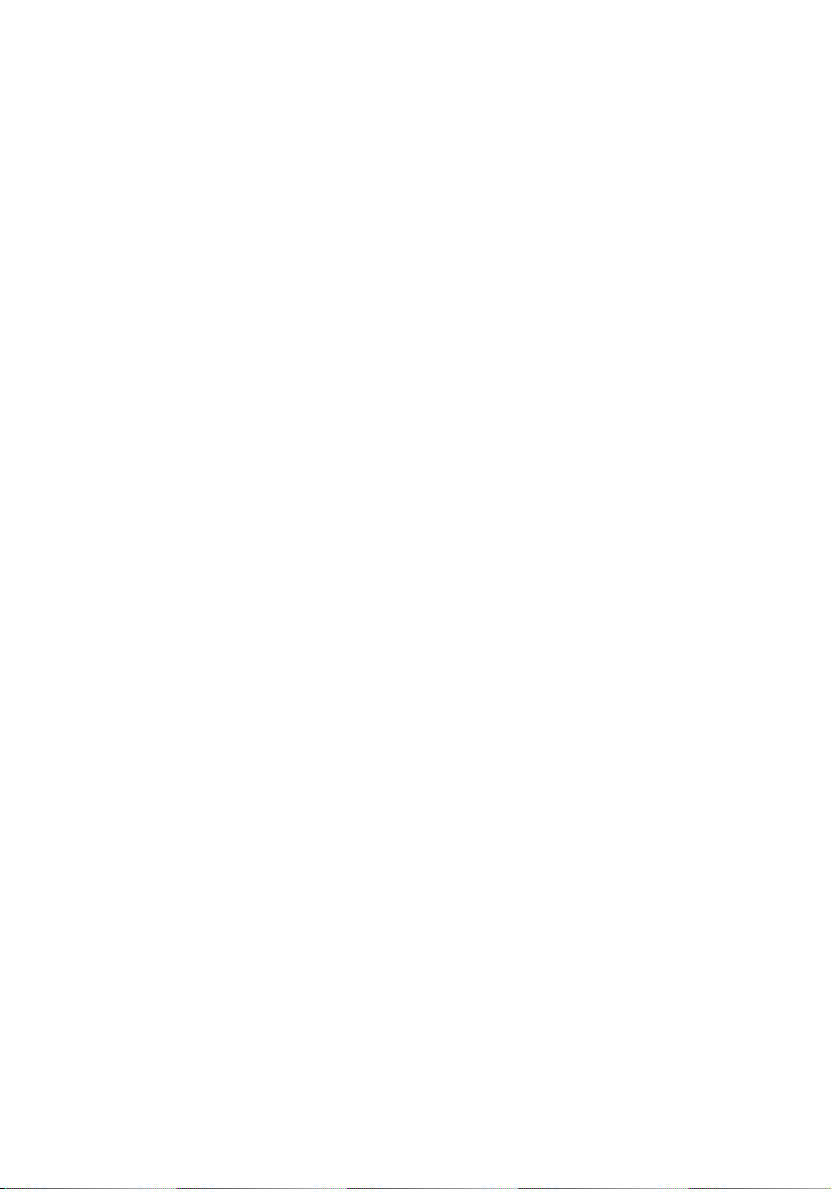
Acer Altos G540-Serie
Benutzerhandbuch
Page 2
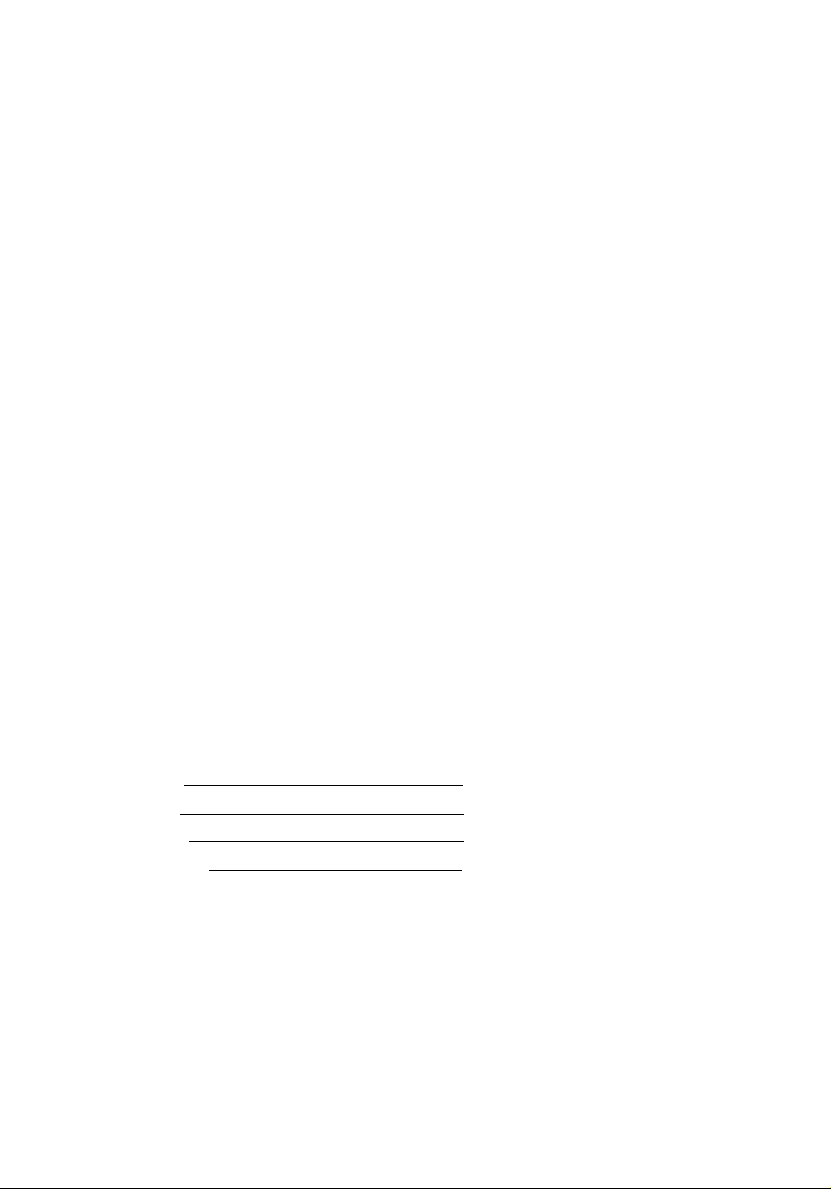
Copyright © 2006 Acer Incorporated
Alle Rechte vorbehalten.
Acer Altos G540-Serie
Benutzerhandbuch
Gelegentliche Änderungen der Informationen in dieser Veröffentlichung behalten wir uns
ohne Ankündigung vor. Diese Änderungen werden jeweils in die folgenden Ausgaben dieses
Handbuchs, in zusätzliche Dokumente oder Veröffentlichungen übernommen. Diese Firma
übernimmt keine Garantie, weder ausdrücklich noch implizit, bezüglich des Inhalts dieses
Handbuchs und – ohne darauf beschränkt zu sein – der unausgesprochenen Garantien von
Marktgängigkeit und Eignung für einen bestimmten Zweck.
Notieren Sie nachfolgend die Modellnummer, Seriennummer sowie Kaufdatum und -ort. Die
Serien- und Modellnummer befinden sich auf dem Etikett an Ihrem Computer. Wenn Sie sich
bezüglich Ihres Geräts an die Firma wenden, müssen Sie diese Daten immer mit angeben.
Kein Teil dieser Veröffentlichung darf ohne vorherige schriftliche Zustimmung von Acer
Incorporated reproduziert, in einem Datenabrufsystem gespeichert oder in anderer Form oder
durch andere Verfahren (elektronisch, mechanisch, durch Fotokopieren, Aufnahme oder
andere Verfahren) verbreitet werden.
Acer Altos G540-Serie
Modellname : G540
Teilenummer: MU.R160E.001
Kaufdatum:
Kaufort:
Acer und das Acer-Logo sind eingetragene Warenzeichen von Acer Inc. Produktnamen und
Warenzeichen anderer Unternehmen werden in diesem Handbuch nur zu
Identifikationszwecken verwendet und sind das Eigentum der jeweiligen Unternehmen.
Page 3
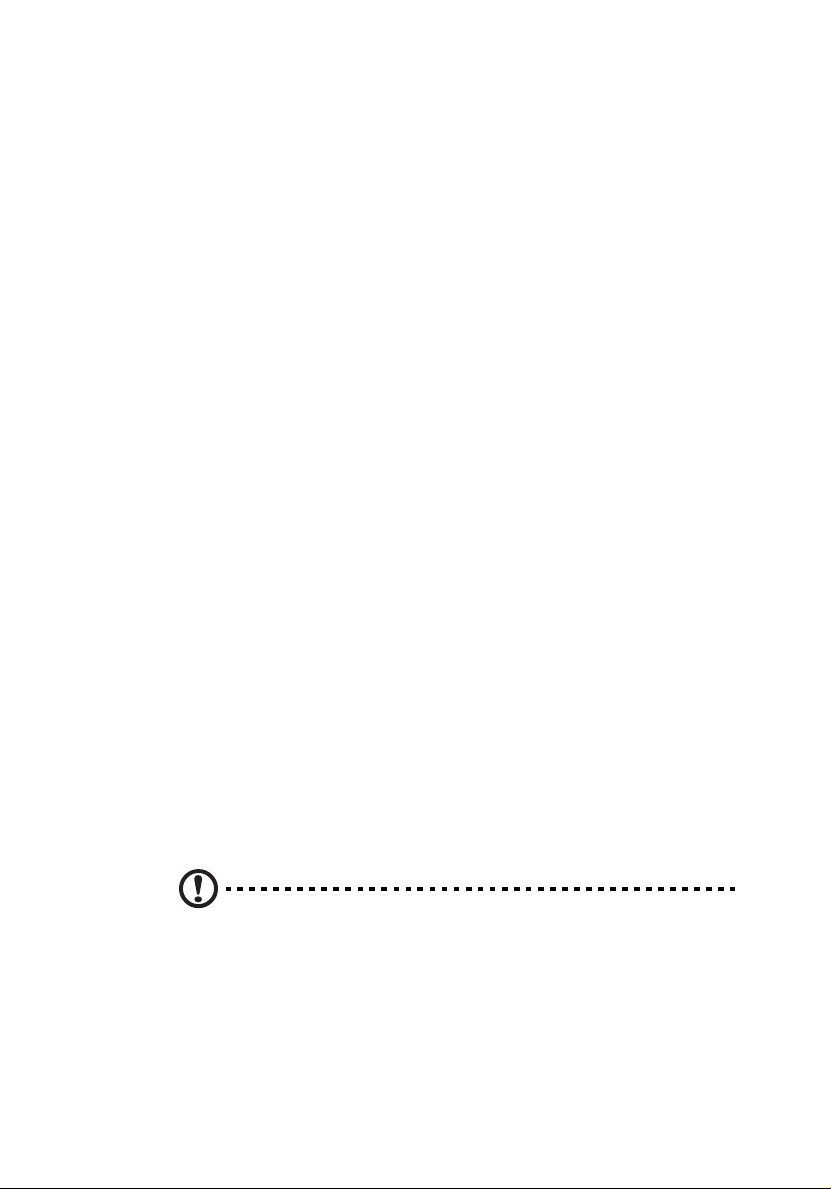
iii
Hinweise
FCC-Hinweis
Geräte der Klasse A weisen kein FCC-Logo oder FCC-IDE auf dem Etikett auf.
Geräte der Klasse B weisen jedoch ein FCC-Logo oder FCC-IDE auf dem Etikett
auf. Sobald die Geräteklasse feststeht, beziehen Sie sich auf folgende
Erklärung.
Gerät der Klasse A
Dieses Gerät wurde getestet und entspricht den Grenzwerten für digitale
Geräte der Klasse A, gemäß Abschnitt 15 der FCC-Bestimmungen. Diese
Grenzwerte bieten einen ausreichenden Schutz gegen schädliche Interferenzen,
wenn das Gerät in einer Geschäftsumgebung in Betrieb genommen wird. Das
Gerät erzeugt und verwendet hochfrequente Schwingungen und kann sie
ausstrahlen. Wenn es nicht nach den Anweisungen des Herstellers aufgestellt
und betrieben wird, können Störungen im Radioempfang auftreten. Während
des Betriebs dieses Geräts in einer Wohnumgebung können u.U. schädliche
Störungen auftreten, wobei der Benutzer angehalten ist, diese Störungen auf
eigene Kosten zu beseitigen.
Hinweis: Abgeschirmte Kabel
Für sämtliche Verbindungen mit anderen Computern müssen zur Einhaltung
der FCC-Vorschriften abgeschirmte Kabel verwendet werden.
Hinweis: Peripheriegeräte
An dieses Gerät dürfen nur Peripheriegeräte (Eingabe-/Ausgabegeräte,
Terminals, Drucker usw.) angeschlossen werden, die getestet und als
übereinstimmend mit den Grenzwerten für Geräte der Klasse A befunden
wurden. Bei Anschluss von nicht zertifizierten Peripheriegeräten können
Störungen im Radio- und Fernsehempfang auftreten.
Achtung: Laut FCC-Bestimmungen ist der Benutzer darauf
hinzuweisen, dass dieser Server, an dem nicht vom Hersteller
ausdrücklich gebilligte Änderungen oder Modifizierungen
vorgenommen werden, vom Benutzer nicht betrieben werden darf.
Page 4
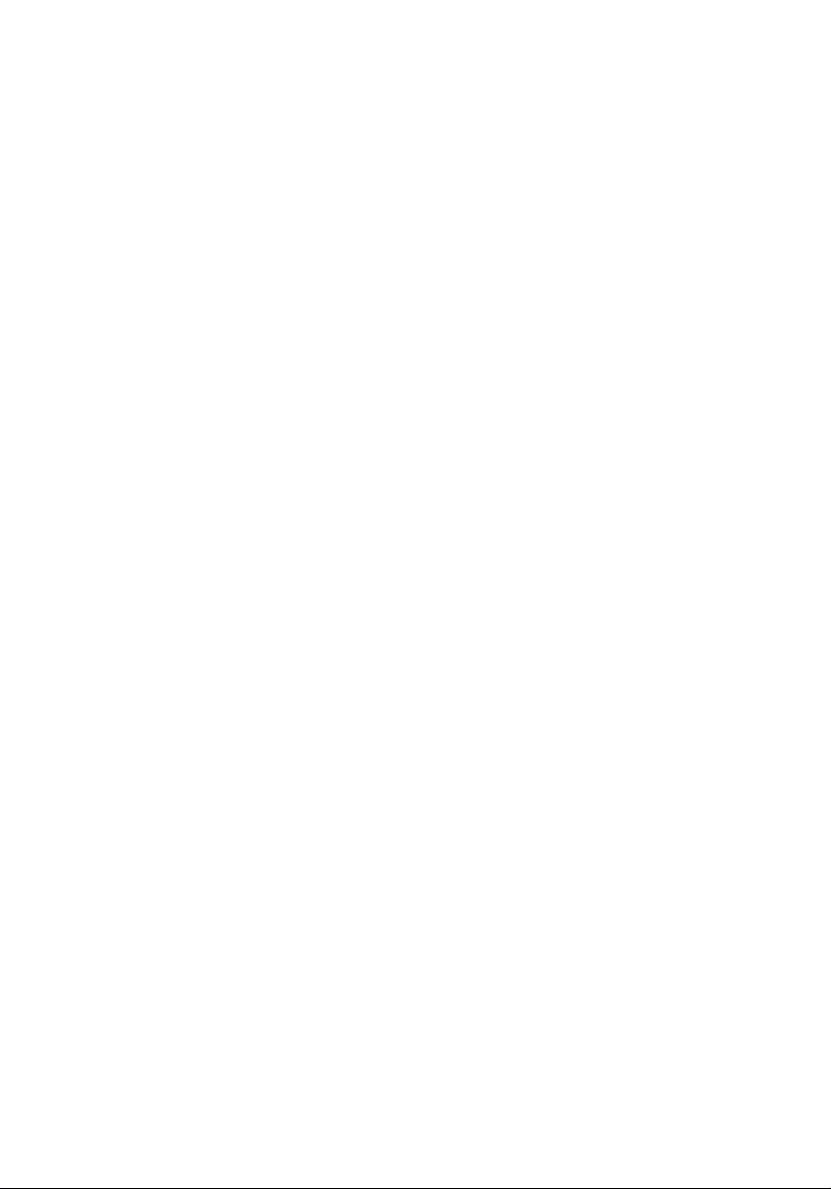
iv
Nutzungsbedingungen
Dieses Gerät entspricht Abschnitt 15 der FCC-Bestimmungen. Für den Betrieb
sind folgende Bedingungen zu beachten: (1) Das Gerät darf keine schädlichen
Interferenzen erzeugen und (2) muss empfangene Interferenzen aufnehmen,
obwohl diese zu Betriebsstörungen führen können.
Hinweis: Benutzer in Kanada
Dieses Gerät der KlasseA entspricht allen Anforderungen der Canadian
Interference-Causing Equipment Regulations (kanadische Richtlinien für Geräte,
die Funkstörungen erzeugen können).
Laser-Konformitätserklärung
Beim CD-ROM-Laufwerk dieses Computers handelt es sich um ein Laserprodukt.
Der Klassifizierungsaufkleber (siehe unten) befindet sich auf dem CD-ROMLaufwerk.
LASER-PRODUKT DER KLASSE 1
ACHTUNG: UNSICHTBARE LASERSTRAHLUNG, WENN GEÖFFNET. NICHT DEM
STRAHL AUSSETZEN.
Page 5
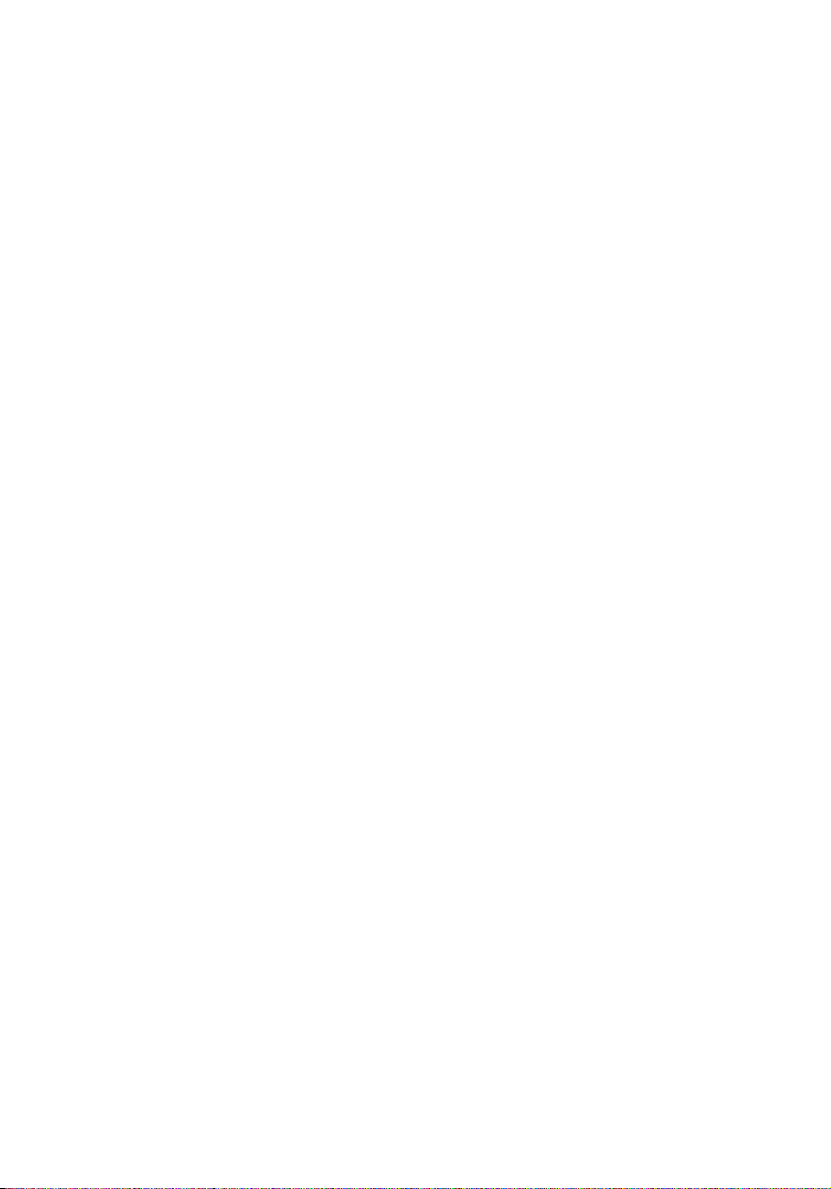
Wichtige Sicherheitshinweise
Lesen Sie diese Hinweise sorgfältig durch. Bewahren Sie sie so auf, dass Sie sie
später leicht wiederfinden können.
1 Berücksichtigen Sie alle Warnungen, und folgen Sie allen Anweisungen,
die auf dem Produkt aufgeführt sind.
2 Ziehen Sie den Netzstecker aus der Netzsteckdose, bevor Sie das Produkt
reinigen. Verwenden Sie keine flüssigen Reinigungsmittel oder Sprays.
Verwenden Sie zum Reinigen einen feuchten Lappen.
3 Verwenden Sie dieses Produkt nicht in der Nähe von Wasser.
4 Stellen Sie das Produkt nur auf einen festen und stabilen Untergrund. Das
Produkt könnte sonst herunterfallen und schwer beschädigt werden.
5 Die Lüftungsschlitze auf der Vorder- und Rückseite des Gehäuses dienen
der Kühlung der inneren Komponenten und damit dem zuverlässigen
Betrieb des Produkts. Um das Produkt vor Überhitzung zu schützen, dürfen
diese Schlitze auf keinen Fall versperrt oder abgedeckt werden. Stellen Sie
das Produkt daher nicht auf einem Bett, Sofa, Teppich oder einer ähnlichen
Oberfläche ab. Stellen Sie das Produkt niemals in der Nähe oder über
einem Heizkörper ab. Es darf nur dann in andere Anlagen integriert
werden, wenn eine ausreichende Kühlung gewährleistet ist.
6 Dieses Produkt darf nur an Netzspannungsquellen angeschlossen werden,
die den Spezifikationen auf dem Leistungsschild entsprechen. Wenn Sie
die entsprechenden Werte Ihrer Netzspannungsquelle nicht kennen,
wenden Sie sich an Ihren Händler oder an das Elektrizitätswerk vor Ort.
7 Stellen Sie keine Gegenstände auf das Netzkabel. Stellen Sie das Produkt
nicht so auf, dass Personen auf das Netzkabel treten können.
8 Wenn Sie ein Verlängerungskabel verwenden, stellen Sie sicher, dass die
Summe der Amperewerte der an dieses Kabel angeschlossenen Geräte
nicht den maximalen Amperewert des Verlängerungskabels überschreitet.
Stellen Sie außerdem sicher, dass der Gesamtamperewert aller in eine
Netzsteckdose eingesteckten Geräte nicht den Wert der Überlastsicherung
überschreitet.
9 Stecken Sie auf keinen Fall Gegenstände in die Gehäuseöffnungen, da
diese gefährliche, spannungsführende Teile berühren oder diese
kurzschließen und dadurch einen Brand oder einen Stromschlag
verursachen könnten. Gießen Sie keine Flüssigkeit auf das Produkt.
10 Versuchen Sie nicht, dieses Produkt selbst zu warten, da Sie sich durch
Öffnen oder Abnehmen des Gehäuses gefährlichen Spannungen oder
anderen Gefahren aussetzen. Alle Wartungsarbeiten müssen vom
Kundendienst durchgeführt werden.
v
Page 6
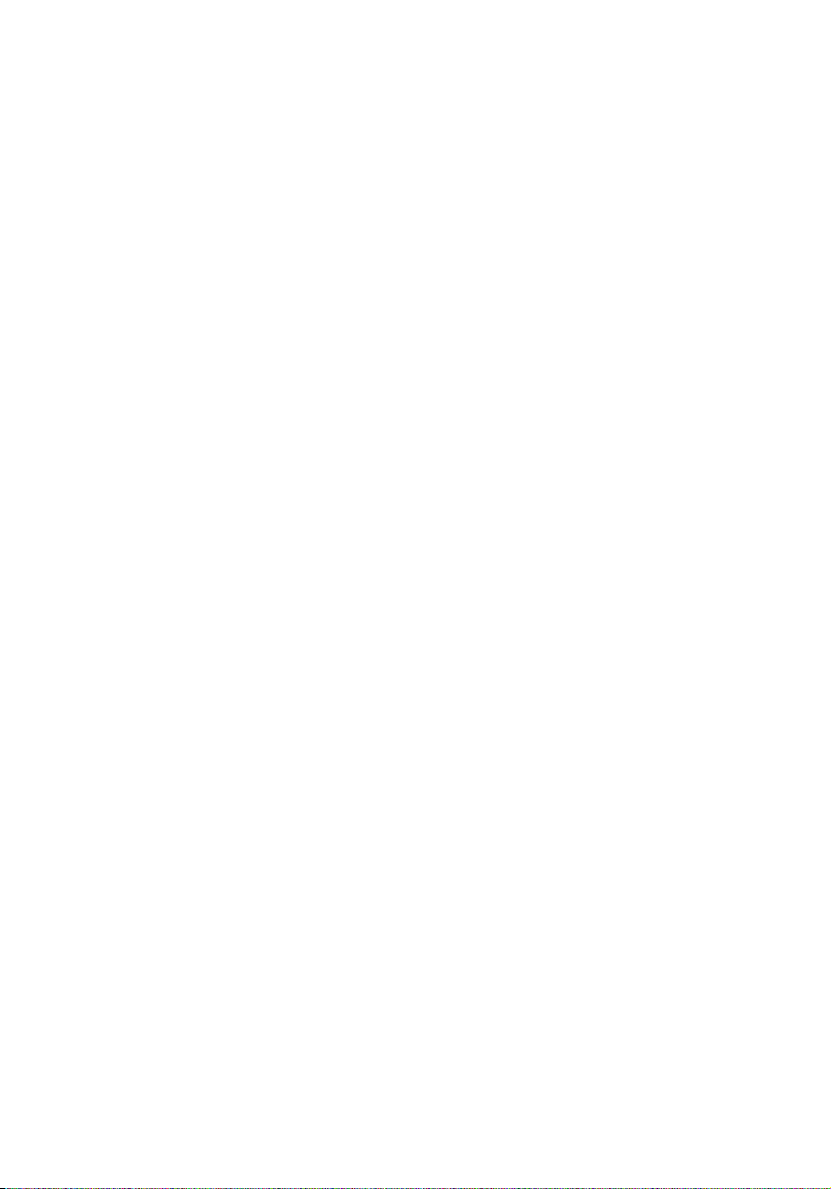
vi
11 Tritt einer der folgenden Fälle ein, ziehen Sie den Netzstecker des Geräts,
und beauftragen Sie Ihren zuständigen Kundendienst mit den
Reparaturarbeiten:
a Wenn das Netzkabel oder der Netzstecker beschädigt oder
durchgescheuert sind.
b Wenn Flüssigkeit in das Innere des Produkts gelangt ist.
c Wenn das Produkt Regen oder Wasser ausgesetzt war.
d Wenn das Produkt nicht ordnungsgemäß funktioniert, obwohl die
Betriebsanleitungen eingehalten wurden. Nehmen Sie nur die
Einstellungen vor, die in der Betriebsanleitung beschrieben sind, da
andere Einstellungen Beschädigungen zur Folge haben können und
oft umfangreiche Arbeiten zur Wiederinstandsetzung des Gerätes
durch einen qualifizierten Techniker erfordern.
e Wenn das Produkt heruntergefallen ist oder das Gehäuse beschädigt
wurde.
f Wenn das Gerät durch einen deutlichen Leistungsabfall auf
notwendige Wartungsmaßnahmen hinweist.
12 Ersetzen Sie den Akku durch einen gleichen, von uns für das Produkt
empfohlenen Typ. Bei Verwendung anderer Akkus besteht Brand- und
Explosionsgefahr. Beauftragen Sie den qualifizierten Kundendienst mit
dem Austausch des Akkus.
13 Vorsicht! Akkus können explodieren, wenn Sie nicht ordnungsgemäß
verwendet werden. Demontieren Sie sie nicht und werfen Sie sie auch
nicht ins Feuer. Bewahren Sie Akkus außerhalb der Reichweite von
Kindern auf. Entsorgen Sie gebrauchte Akkus umgehend entsprechend
den Vorschriften in Ihrer Region.
14 Für den Anschluss des Gerätes darf nur ein geeignetes Netzkabel (befindet
sich im Zubehörkarton Ihres Gerätes) verwendet werden. Das Netzkabel
muss abtrennbar sein und folgenden Anforderungen entsprechen: ULgeprüft/CSA-zertifiziert, Typ SPT-2, min. 7 A/125 Volt, vom VDE oder einer
entsprechenden Organisation zugelassen. Maximale Länge: 4,6 m (15 Fuß).
Page 7
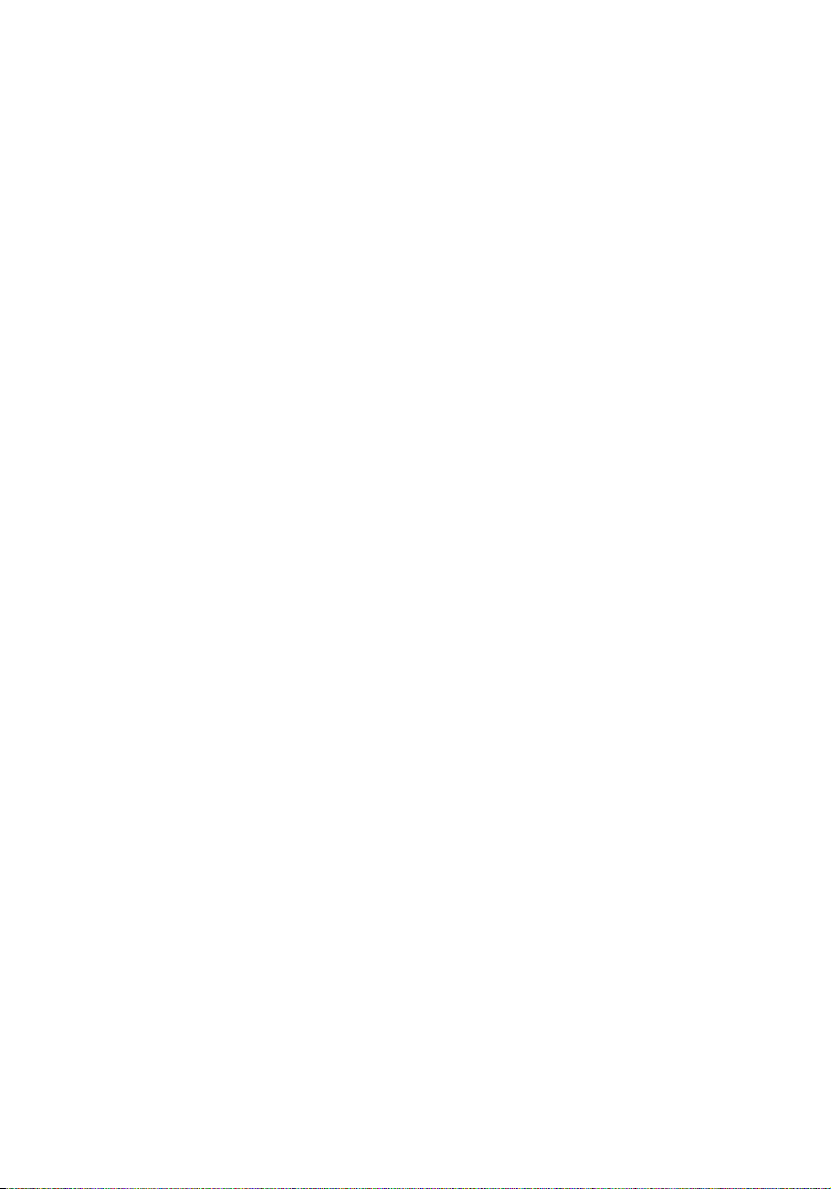
1 Systemeinführung 1
Technische Daten des Systems 3
Leistung 3
Mechanik 6
Umgebung 6
Hardwareoptionen 7
Externe und interne Struktur 8
Vorderer Einsatz 8
Vorderseite 9
Rückseite 11
Interne Komponenten 13
Systemplatinen 14
Mainboard 14
Backplane-Platine 17
SAS-Controller-Platine 18
BMC-Modul 19
ARMC/3-Modul 20
System-LED-Anzeigen 21
LED-Anzeigen auf Vorderseite 21
Aktivitätsanzeige der Hot-plug-Festplatte 22
LAN-Anschluss-LED-Anzeigen 23
LED-Anzeigen des Stromversorgungsmoduls 23
2 Systemeinrichtung 25
Einrichten des Systems 27
Vor der Installation zu Beachtendes 27
Anschließen von Peripheriegeräten 28
Einschalten des Systems 29
Einschaltprobleme 30
Konfigurieren des Betriebssystems 31
Rack-Montagekonfiguration 32
Ausschalten des Systems 33
Inhalt
3 Systemaufrüstung 35
Vorsichtsmaßnahmen beim Installieren 37
Vorsichtsmaßnahmen zur Vermeidung von
elektrostatischen Entladungen 37
Vor der Installation zu befolgende Anweisungen 38
Nach der Installation zu befolgende Anweisungen 39
Öffnen des Servers 40
Entfernen der Seitenabdeckung 40
Entfernen des vorderen Einsatzes 41
Page 8
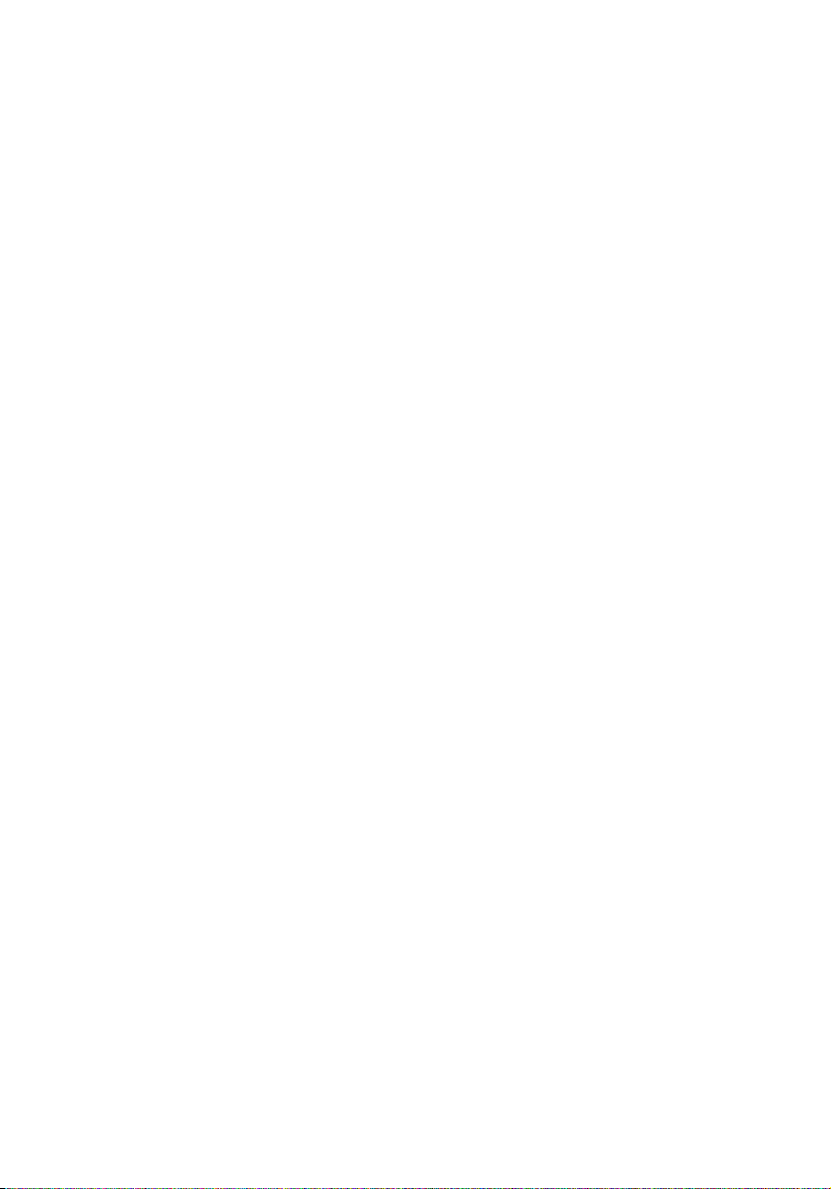
viii
Konfigurieren der Festplatte 42
Einbauen eines Festplattengehäuses 42
Ausbauen eines Festplattengehäuses 45
Einbauen einer zusätzlichen Festplatte 46
Konfigurieren eines 5,25-Zoll-Speichergeräts 49
Aufrüsten des Prozessors 52
Erweitern des Systemspeichers 57
Installieren einer Erweiterungskarte 62
Einbauen der SAS-Controller-Platine 64
Einbauen des BMC-Moduls 65
Einbauen des ARMC/3-Moduls 66
Einbauen eines redundanten Stromversorgungsmoduls 68
4 System-BIOS 71
BIOS-Überblick 73
Aufruf des BIOS-Dienstprogramms 74
Primäre Menüs des BIOS-Dienstprogramms 74
Navigationstasten des BIOS-Dienstprogramms 75
Menü Main 76
Menü Advanced 77
Advanced Processor Options 78
Memory Configuration 81
Advanced Chipset Control 82
PCI Configuration 83
I/O Device Configuration 84
IDE Configuration 86
Floppy Configuration 88
Boot Configuration 89
DMI Event Logging 90
Menü Security 92
Einrichten eines Systemkennworts 93
Ändern eines Systemkennworts 94
Entfernen eines Systemkennworts 94
Menü Server 95
System Management 96
Console Redirection 96
Event Log Configuration 98
Menü Boot 99
Menü Exit 100
Page 9
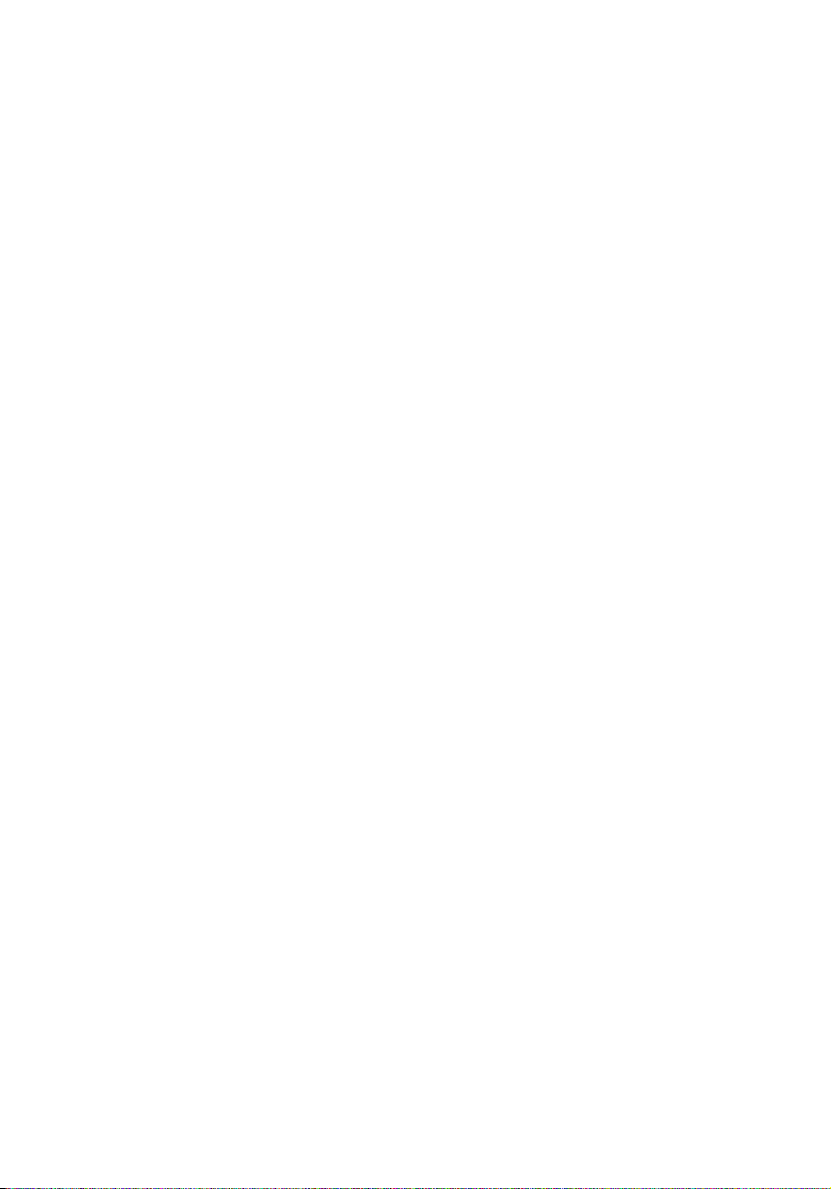
5 System Fehlerbehebung 101
Zurücksetzen des Systems 103
Probleme beim erstmaligen Systemstart 104
Erstmalige Checkliste zur Fehlerbehebung 105
Hardwarediagnosetest 107
Prüfen des Systemsstartstatus 107
Überprüfen des Zustands der Speichergeräte 108
Bestätigen, dass das Betriebssystem geladen ist 108
Spezielle Probleme und Korrekturen 109
Anhang A: Server Werkzeuge für Verwaltung 115
Überblick über Serververwaltung 117
RAID-Konfigurationsprogramme 118
Onboard SATA RAID-Konfigurationsprogramm 118
LSI 1068 SAS-Konfigurationsprogramm 120
LSI MegaRAID SAS RAID-Konfigurationsprogramm 122
Anhang B: Rack-Montagekonfiguration 125
Informationen zur Rack-Installation 127
Vorsichtsmaßnahmen bei der Rack-Installation 127
Rack-Montagebausatz 129
Vertikales Montagelochmuster 131
Anweisungen zur Rack-Installation 132
Vorbereiten des Servers für Rack-Installation 132
Vorbereiten des Racks für Server-Installation 135
Installieren des Servers im System-Rack 137
Installieren der Kabelarmoption 138
ix
Index 141
Page 10
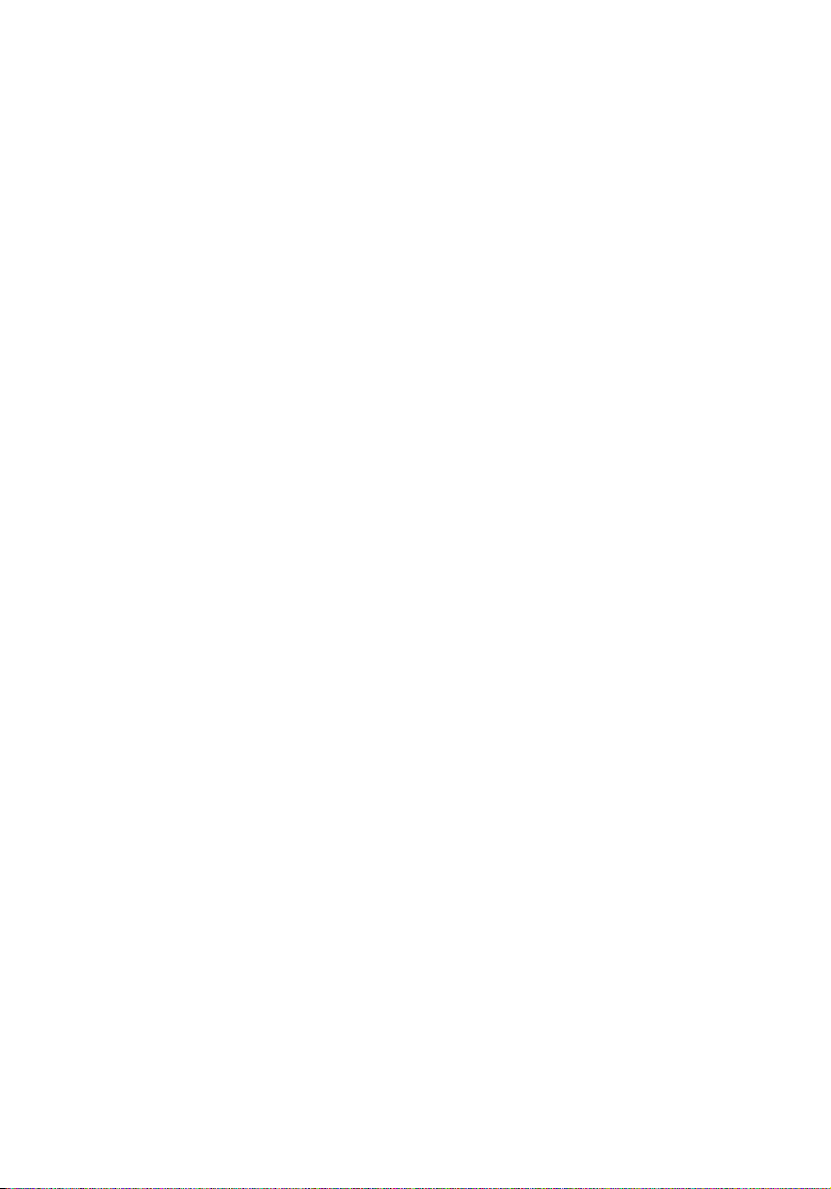
Page 11
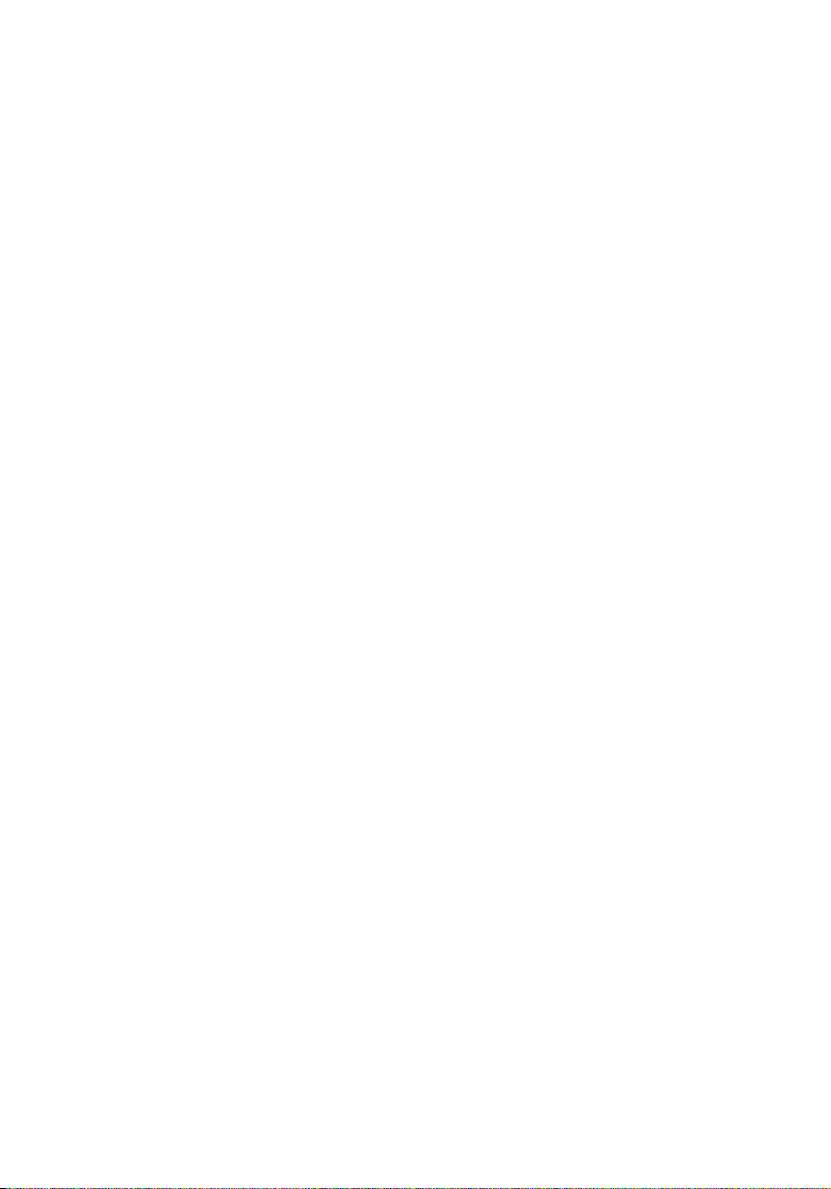
1 Systemeinführung
Page 12
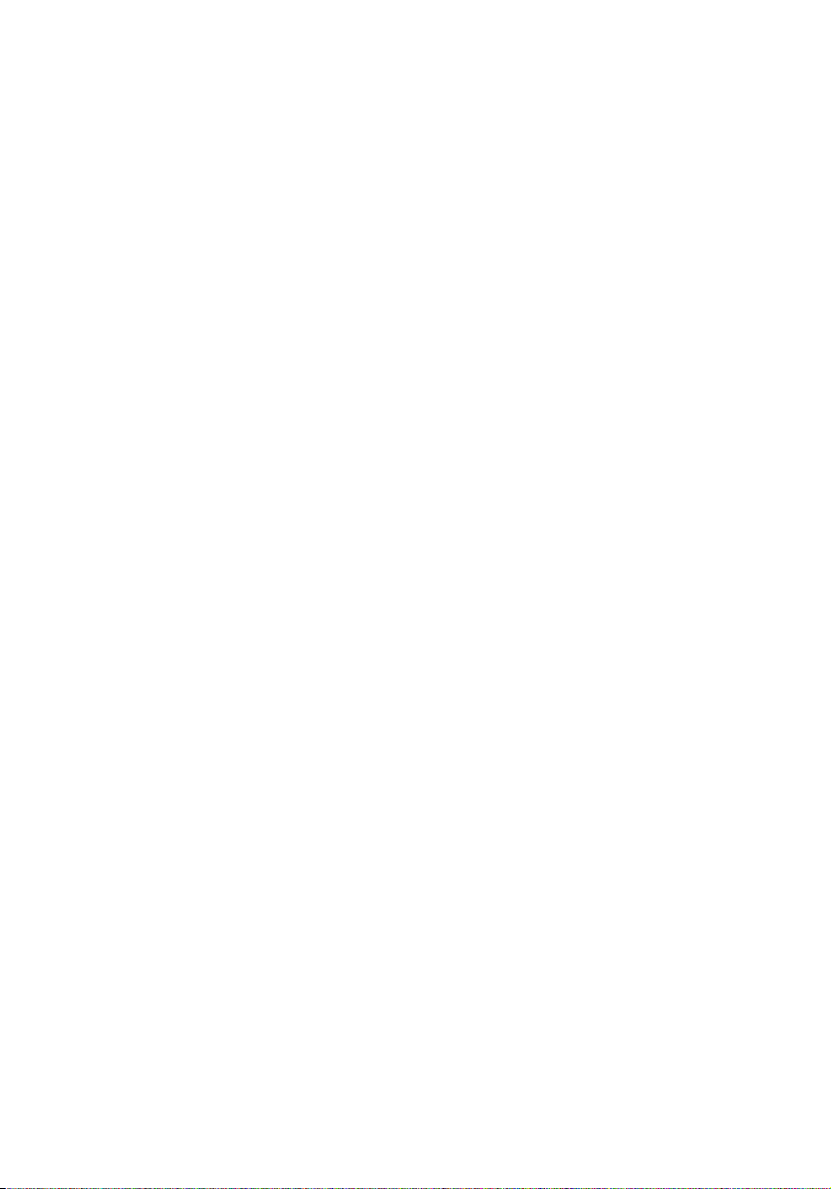
Der Acer Altos G540-Server ist ein vollständig
modulares Dual-Prozessorsystem, welches das
Neueste an Computertechnologie bietet. Es
enthält eine Vielzahl an leistungsstarken,
flexiblen Funktionen, die für Anforderungen
unterschiedlicher Netzwerkumgebungen
ausgelegt sind. Der Acer Altos G540 bietet
alles von einfachen Netzwerkfunktionen bis
hin zu intensiven Anwendungen.
Page 13
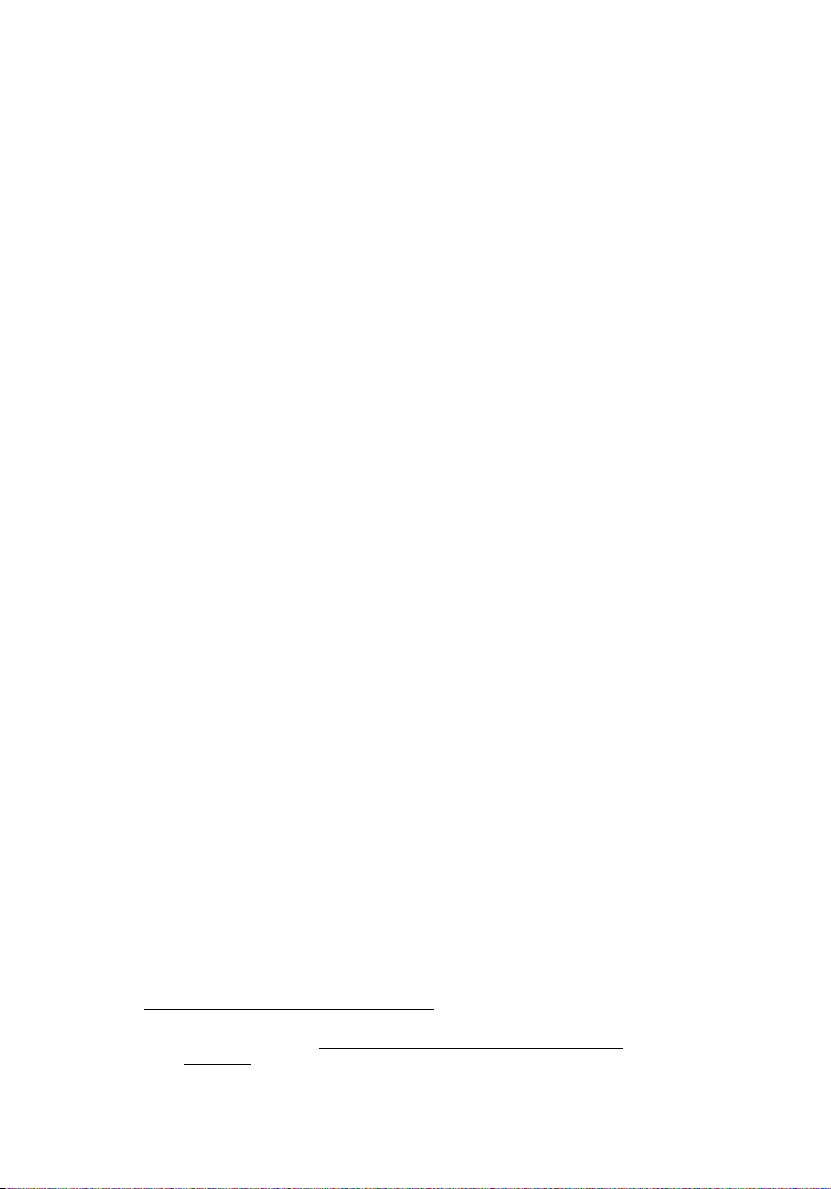
Technische Daten des Systems
Dieser Abschnitt listet die eindrucksvollen Computerfunktionen des
Altos G540-Systems auf.
Leistung
Prozessor
• Zwei Intel LGA771-Prozessor-Sockel unterstützen Dual-Kern
• 2 x 2 MB oder 4 MB externer L2-Cachespeicher
• 1066- oder 1333-MHz-FSB-Taktfrequenz
• Unterstützt folgende Intel-Technologien:
®
Intel
Xeon™-Prozessor
1
• Hyper-Threading- (HT) Technologie
• Intel Extended Memory 64-Technologie (EM64T)
• Virtualization-Technologie
• Demand Based Switching-Technologie
• Kompatibilität mit der größten Anzahl an 32- und 64-BitAnwendungen
• Execute Disable Bit und zuverlässige RASSicherheitsfunktionen
3
Chipsatz
• North Bridge - Intel 5000P-Speicher-Controller-Hub (MCH)
• South Bridge - Intel 6321ESB E/A-Controller-Hub (ICH)
Arbeitsspeicher
• Acht umfassend gepufferte DIMM- (FBD-DIMM) Steckplätze, die
240-pol. DDR2 667 FBD-ECC-Module unterstützen
• 16 GB maximale Speicherkapazität
• Quad Channel-Speicher-Bus
1
Weitere Informationen über diese Intel-Technologien finden Sie auf der Intel
Xeon-Website unter http://www.intel.com/products/processor/xeon/
index.htm.
Page 14
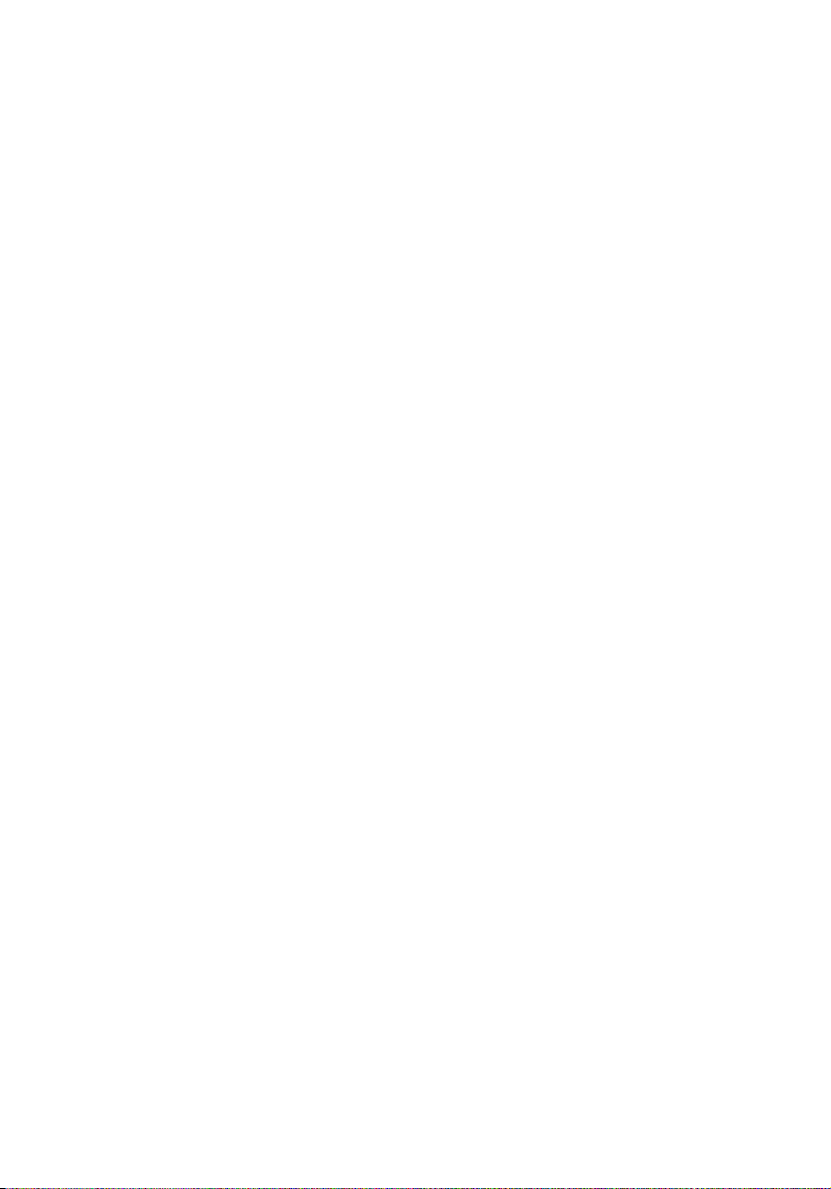
4
1 Systemeinführung
PCI-Schnittstelle
• Sechs PCI-Steckplätze mit drei separaten Bus-Segmenten:
• Drei PCI Express x8-Bus-Steckplätze
• Zwei 64-Bit, 66/100-MHz-PCI-X-Bus-Steckplätze
• Ein 32-Bit/33-MHz-PCI-Bus-Steckplatz
• Ein dedizierter PCI-X-Steckplatz für optionale SAS-ControllerKarte.
Video-Controller
• Integrierter ATI ES1000-Chipsatz
• 16 MB DDR SDRAM
Netzwerk
• Zwei Gigabit-Ethernet-LAN-Anschlüsse (RJ-45)
• Unterstützung von Intel E/A-Beschleunigungs-Technologie (IOAT)
über Intel ESB2
Medienspeichergerät
• Zwei 5,25-Zoll-Geräteeinschubschächte unterstützen:
• CD-ROM-, DVD-ROM-, DVD-RW-, DVD-Kombo-Laufwerk
• DAT-Bandlaufwerk
• AIT-Bandlaufwerk
• Halbhohes LTO-2-Bandlaufwerk
• 3,5-Zoll-Diskettenlaufwerk
• Zwei Einschubschächte für Festplattengehäuse unterstützen:
• Hot-swap- oder Easy-swap-Festplattengehäuse
• Unterstützt bis zu acht SAS-/SATA2-Laufwerke (vier Laufwerke
pro Festplattengehäuse)
• Eingebetteter SATA2-Controller mit sechs integrierten Anschlüssen
Page 15
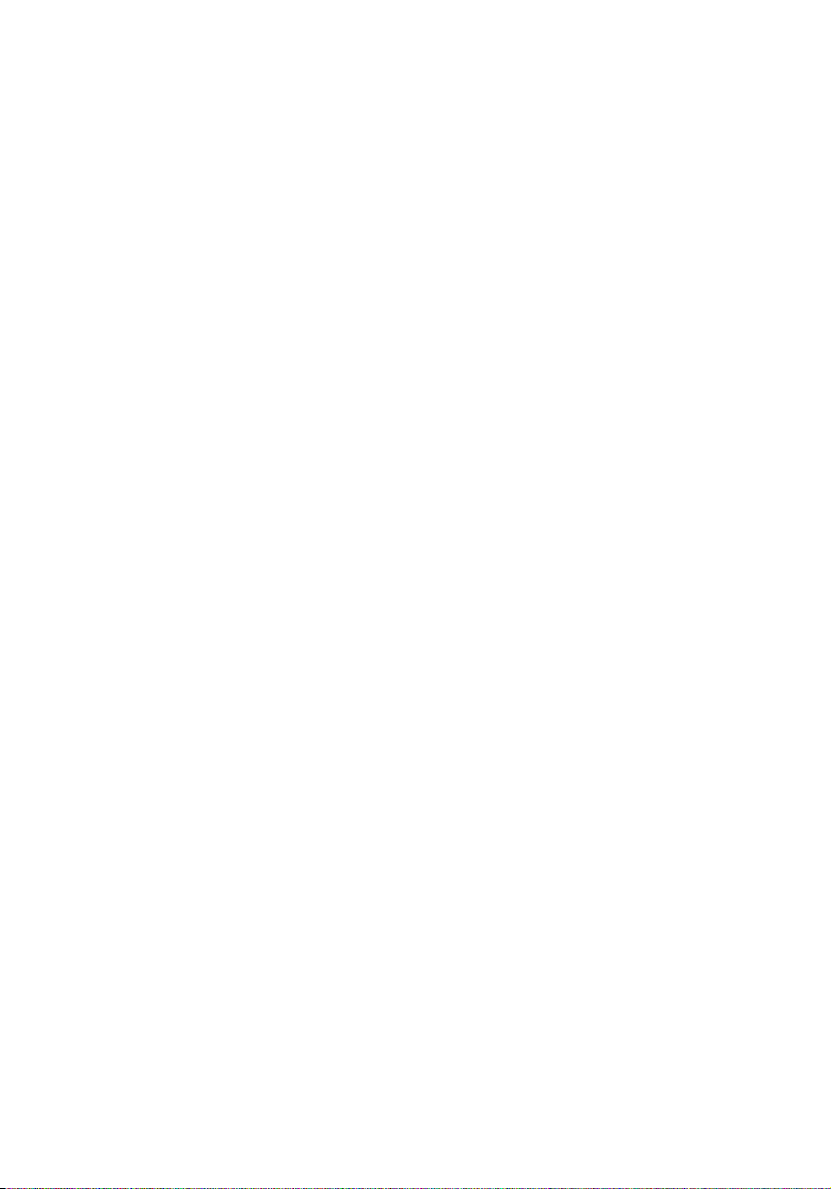
E/A-Anschlüsse
5
• Zwei vorderseitige USB 2.0Anschlüsse
• PS/2-Tastaturanschluss
• PS/2-Mausanschluss
• Serieller Anschluss
• Paralleler Anschluss
• Vier rückseitige USB 2.0Anschlüsse
• Zwei Gigabit-LANAnschlüsse (RJ-45)
• Monitoranschluss
Stromversorgung und Systemventilator
• 610-Watt-Stromversorgung mit redundanter Option
• Systemventilator mit redundanter Option
Hardwareüberwachung und Serververwaltung
• Winbond W83792D-Hardwareüberwachungs-Schaltkreis zur
Erkennung der Spannung, Temperatur und
Ventilatorgeschwindingkeit
• LED-Anzeigen für konstante Überwachung grundlegender
Systemfunktionen
• Acer Server Management (ASM) überwacht potentielle
Problemfelder in der Netzwerkumgebung
Betriebssystem
• Microsoft® Windows® Server 2003
• Microsoft
•Red Hat
• Red Hat Enterprise Linux 4.0, x86_64
•Novell
•SUSE
•SUSE
Windows Server 2003, x64 Ausgabe
®
Enterprise Linux® 4.0
®
NetWare® 6.5
Linux® Enterprise Server 9.0
Linux Enterprise Server 9.0, EM64T
Page 16
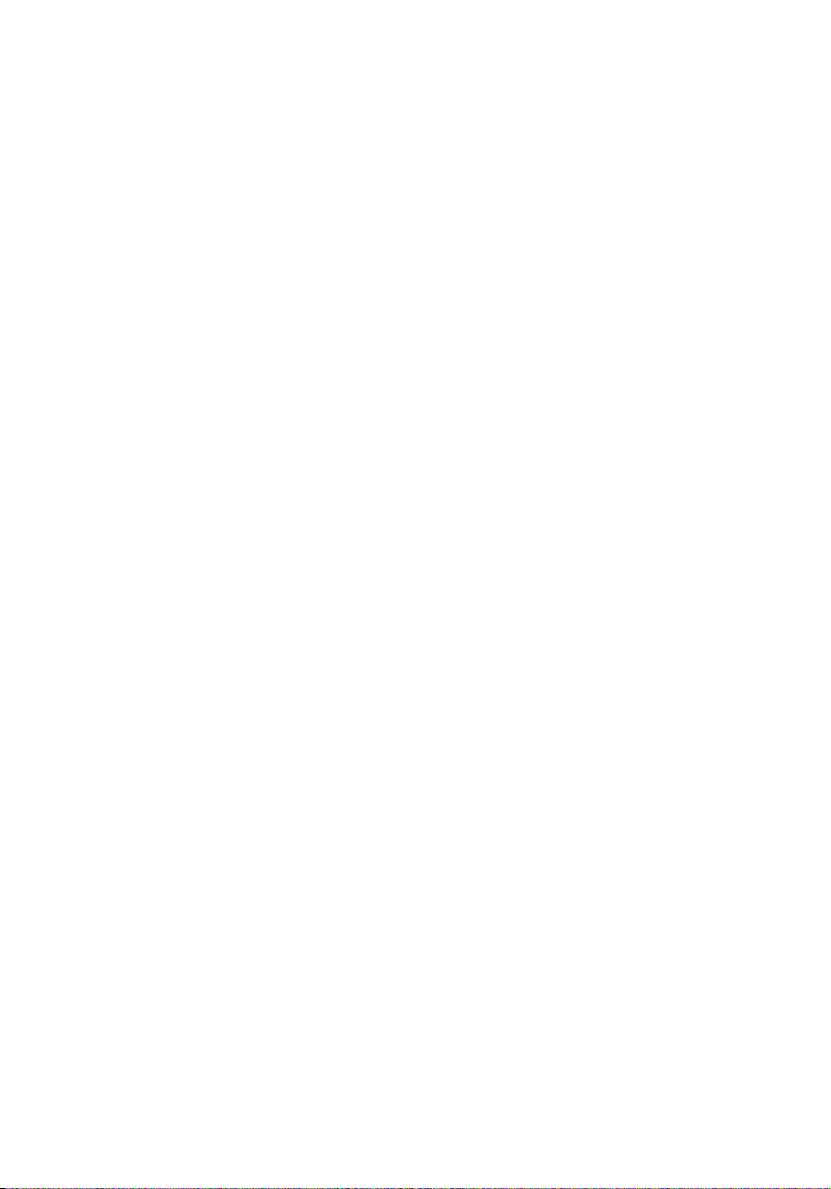
6
1 Systemeinführung
Mechanik
• Computergehäuse
• Werkzeugfreies Gehäusedesign für mühelosen
Hardwarezugang und einfache Konfiguration
• Setup-Optionen für Tower- und Rack-Montage (5U, trägerlos)
• Abmessungen
– Höhe: 445 mm (17,5 Zoll)
– Tiefe: 212 mm (8,3 Zoll)
– Breite: 550 mm (21,6 Zoll)
• Mainboard
• Abmessungen (Länge x Breite): 304,8 x 330,2 mm (12 x 13 Zoll)
• Plattform: Extended ATX (EATX)
Umgebung
• Temperatur
• Betrieb: +10° bis +35°C, wobei eine maximale Änderungsrate
von 10° pro Stunde nicht überschritten werden darf.
• Lagerung: -40° bis +70°C
• Luftfeuchte, Lagerung: 90%, nichtkondensierend @ 35°C
• Erschütterung, Betrieb: Halbsinus, 2 g Spitze, 11 m/s
• Systemkühlung: 2081,5 BTU/Stunde
Page 17
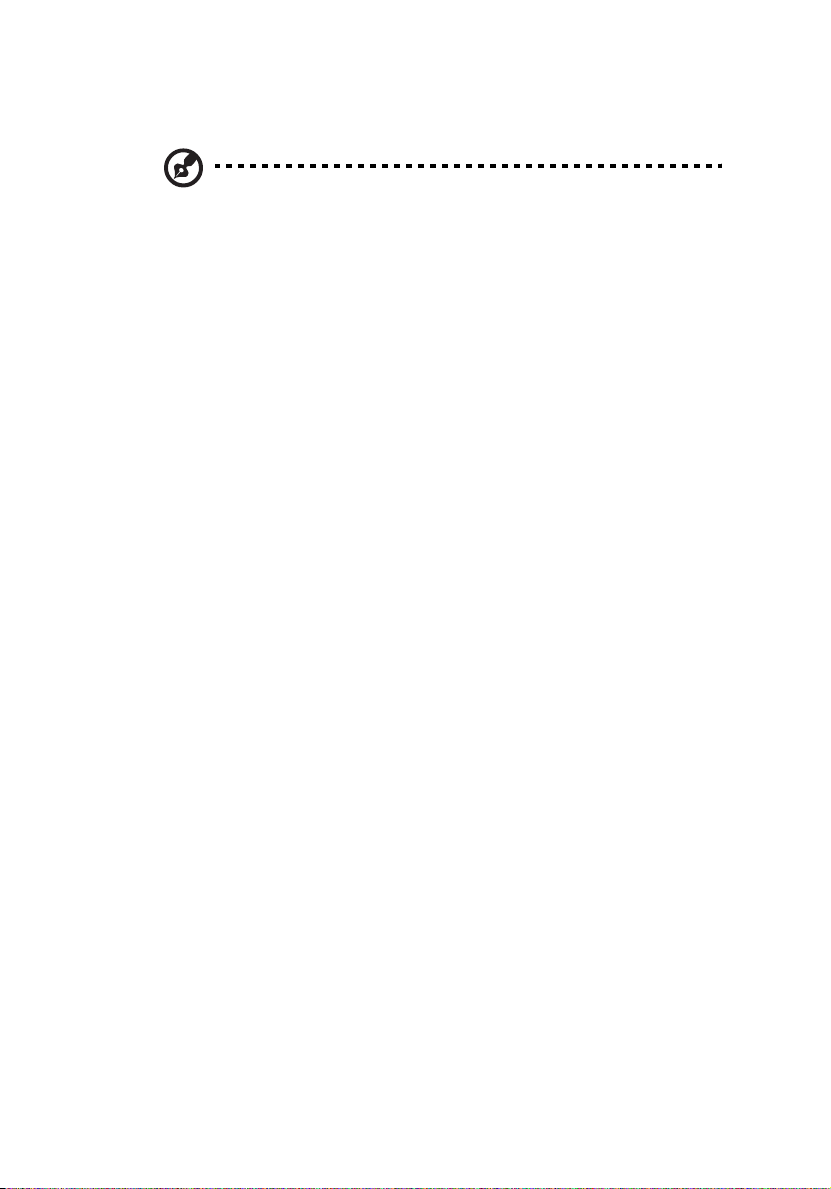
Hardwareoptionen
Hinweis: Für den Erwerb einer der folgenden Hardwareoptionen
wenden Sie sich bitte an Ihre lokale Acer-Vertretung.
• Medienspeichergerät
• LSI 1068 SAS-Controller-Platine unterstützt SAS und SATA2
• LSI MegaRAID SAS RAID-Controller-Platine unterstützt:
– Hardware-RAID-Ebenen 0, 1, 5, 10 und 50
– Optionale Backup-Batterievorrichtung (BBU)
• Ultra 320 SCSI-HBA (nur für Backup-Geräte)
• Redundante Module
• Redundante Hot-swap-Stromversorgung
• Redundanter Systemventilator
• Serververwaltung
• BMC- (Baseboard Management Controller) Modul
– IPMI (Intelligent Platform Management Interface) 2,0-
konform
– In-band- und Out-band-Serververwaltung
• ARMC/3- (Acer Remote-Verwaltungskarte/3) Modul
– Hochleistungs-KVM-Umleitung
– Enthält einen dedizierten NIC-Port
– USB-Maus, Tastatur und Medienumleitung
7
Page 18
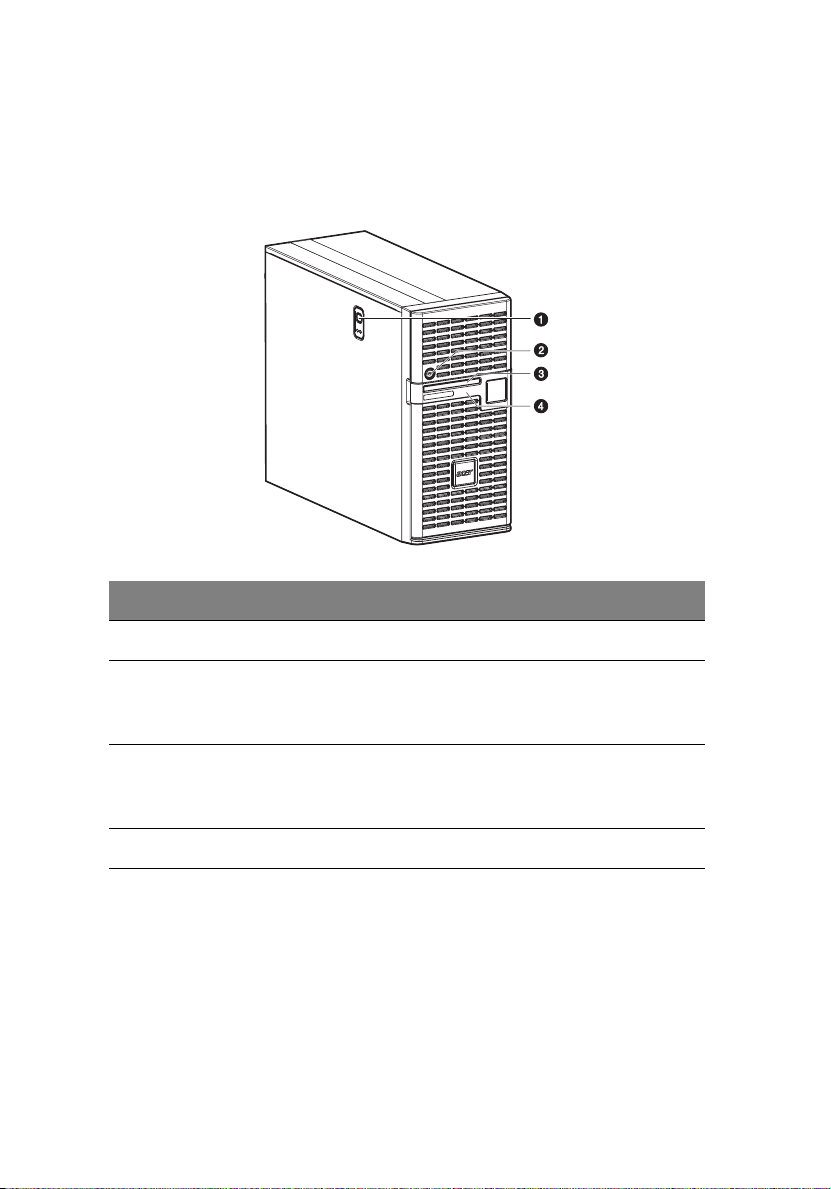
8
Externe und interne Struktur
Vorderer Einsatz
Nr. Komponente
1 Entriegelungstaste für Seitenabdeckung
1 Systemeinführung
2 Vorrichtung für Diebstahlsicherung
Zum Schutz des Servers vor unbefugtem Zugriff ist die
Einsatztür mit dieser Sicherheitsvorrichtung versehen.
3 LED-Anzeigefeld
Weitere Informationen über die LED-Anzeigen finden Sie auf
Seite 21.
4 Einsatztür
Page 19
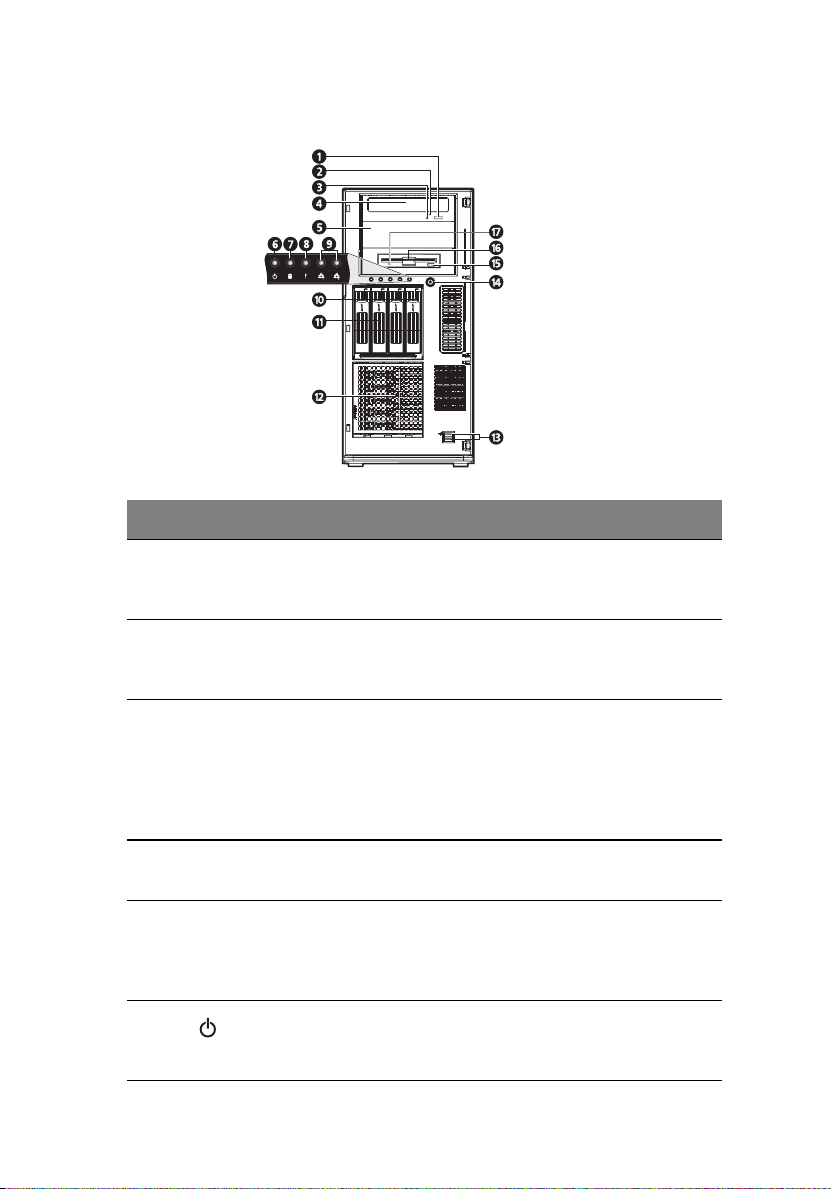
Vorderseite
Nr. Symbol Komponente Beschreibung
9
1 Auswurftaste des
DVD-ROM-Laufwerks
2 Aktivitätsanzeige des
DVD-ROM-Laufwerks
3 Notauswurfloch des
DVD-ROM-Laufwerks
4 DVD-ROM-Laufwerk Laufwerk zum Lesen von CD-,
55,25-Zoll-
Laufwerkschacht
6 Stromversorgungsanz
eige
Drücken Sie diese Taste, um den
DVD-Laufwerkträger
auszufahren.
Leuchtet diese LED-Anzeige,
findet ein Zugriff auf das DVDLaufwerk statt.
Ist der DVD-Laufwerkträger
festgeklemmt, stecken Sie eine
aufgebogene Büroklammer in
dieses Loch, um den
Laufwerkträger manuell
auszufahren.
VCD- und DVD-Inhalten.
Ermöglicht die Installation
zusätzlicher Speichergeräte.
Auf Seite 4 finden Sie eine Liste
mit unterstützten Geräten.
Zeigt den
Stromversorgungsstatus des
Systems an (grün).
Page 20
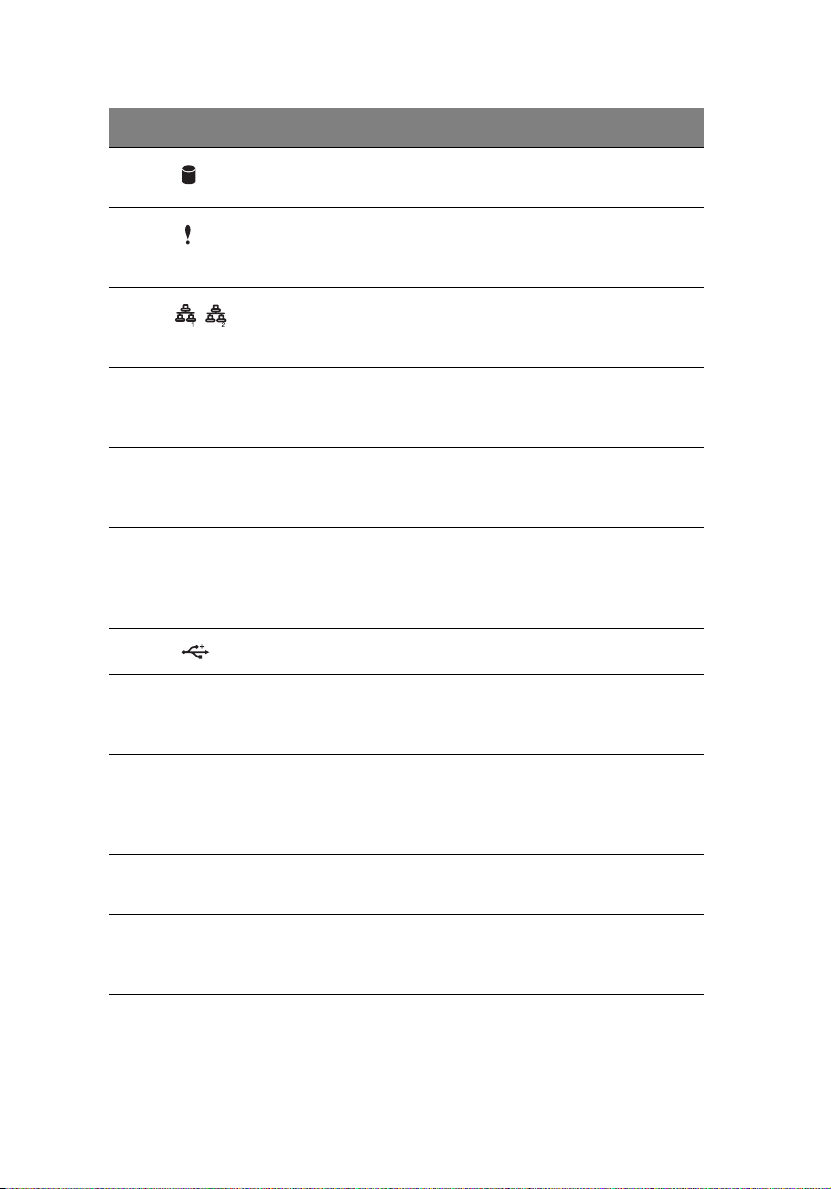
10
Nr. Symbol Komponente Beschreibung
1 Systemeinführung
7 Aktivitätsanzeige der
Festplatte
8 Status-/Fehleranzeige Zeigt den Status von
9 Statusanzeigen von
LAN-Anschluss 1/2
10 Hot-plug-Festplatte
Aktivitätsanzeige
11 Festplattengehäuse Unterstützt vier Hot-plug- oder
12 Festplattengehäusesc
hacht
13 USB 2.0-Anschlüsse Anschlüsse für USB-Geräte.
14 Netzschalter Drücken, um den Server ein-/
Zeigt den Status einer Festplatte
im System an (grün/gelb).
Systemvorgängen an (grün/
gelb).
Zeigt den
Netzwerkverbindungsstatus des
Systems an.
Zeigt den Status einer im
System installierten Hot-plugFestplatte an (grün/gelb).
Easy-swap-SAS- oder SATA2Festplatten.
Unterstützt ein optionales
Festplattengehäuse mit vier
Einschubschächten (Hot-plug
oder Easy-swap).
auszuschalten oder um ihn den
Standby-Modus zu versetzen.
15 Auswurftaste des
Diskettenlaufwerks
16 Diskettenlaufwerk Laufwerk zum Lesen von
17 Aktivitätsanzeige des
Diskettenlaufwerks
Drücken Sie diese Taste, um die
Diskette aus dem
Diskettenlaufwerk
auszuwerfen.
Disketten.
Leuchtet diese LED-Anzeige,
findet ein Zugriff auf das
Diskettenlaufwerk statt.
Page 21
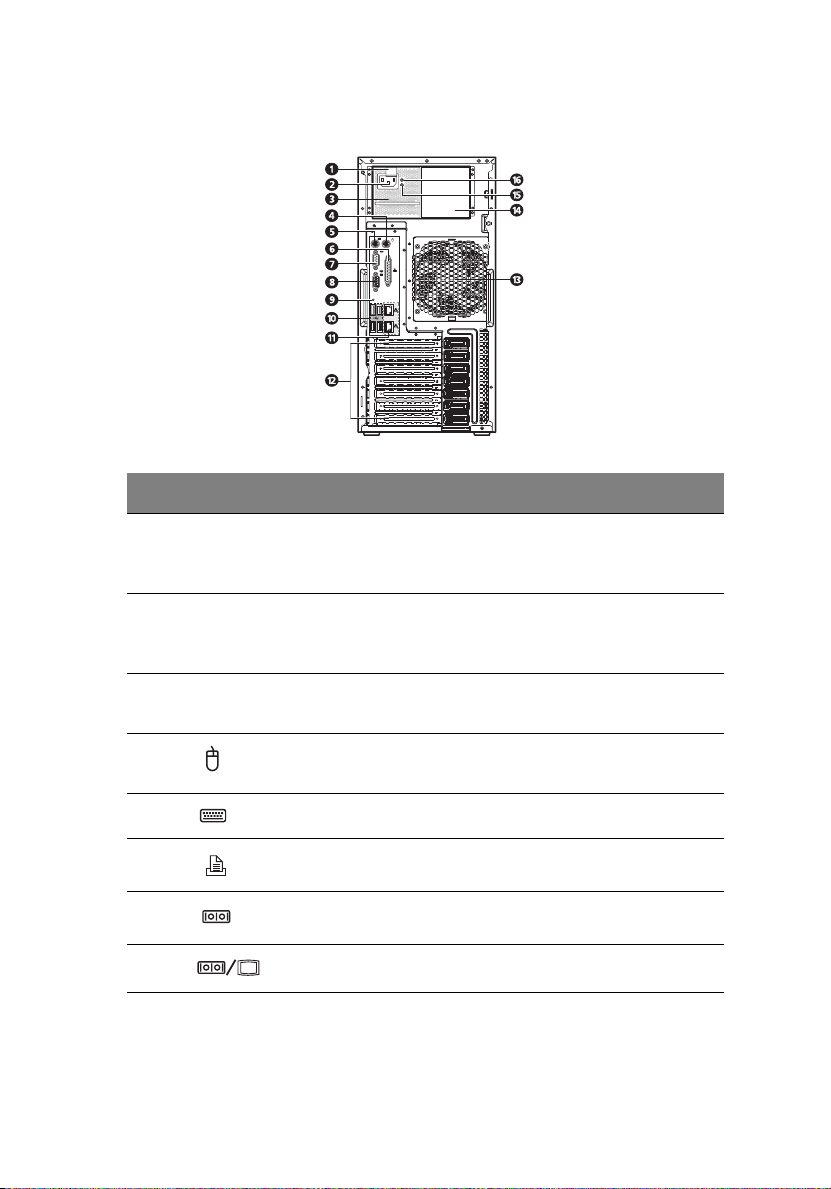
Rückseite
Nr. Symbol Komponente Beschreibung
11
1 Entriegelung des
Stromversorgungsmo
duls
2 Kabelanschluss des
Stromversorgungsmo
duls
3 Hauptstromversorgun
gsmodul
4 PS/2-Mausanschluss Anschluss für eine PS/2-Maus.
5 PS/2-Tastaturanschluss Anschluss für eine PS/2-Tastatur.
6 Parallele Schnittstelle Anschluss für parallele Geräte.
7 Serielle Schnittstelle Anschluss für serielle Geräte.
8 Monitoranschluss Anschluss für einen Monitor.
Drücken Sie die Entriegelung
herunter, um das Modul aus
dem Gehäuse auszurasten.
Schließen Sie das Netzkabel des
Systems hier an.
Versorgt das System mit
Netzstrom.
Page 22
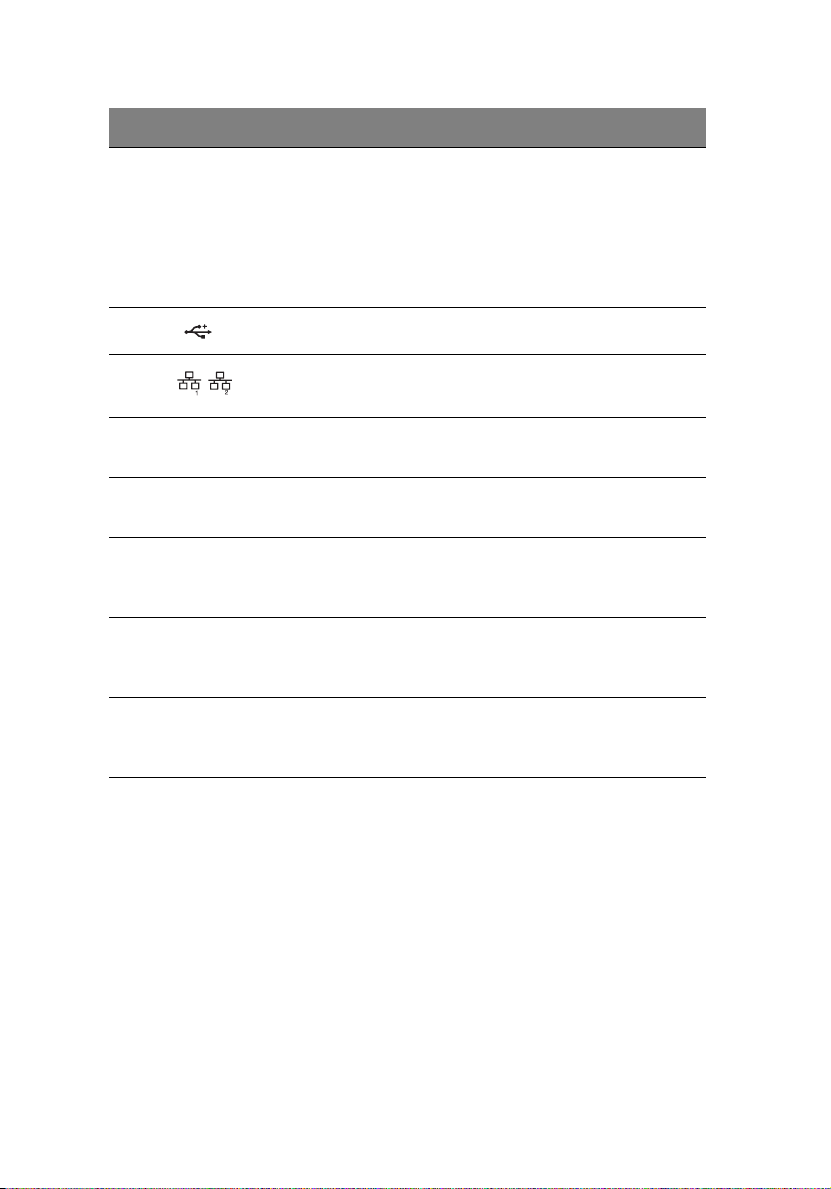
12
Nr. Symbol Komponente Beschreibung
1 Systemeinführung
9 Schalter/Anzeige für
Geräteindentifizie
rung (UID)
10 USB 2.0-Anschlüsse Anschlüsse für USB-Geräte.
11 Gigabit-LAN-
Anschlüsse 1/2
12 PCI-Steckplatzabdeck
ungen
13 Systemventilator Reguliert den Luftstrom im
14 Redundanter
Stromversorgungsmo
duleinschub
15 Fehleranzeige des
Stromversorgungsmo
duls
16 Statusanzeige des
Stromversorgungsmo
duls
Drücken, um eine bestimmte
Servervorrichtung innerhalb
einer Gruppe zu markieren (beiRack-Montage), um sie
während einer Instandsetzung
oder Wartung identifizieren zu
können. (blau)
Anschluss für ein Internet- oder
Intranetnetzwerk.
Schützt leere
Erweiterungssteckplätze.
System.
Nimmt ein optionales,
redundantes Hot-swapStromversorgungsmodul auf.
Zeigt an, ob ein Fehler im
Stromversorgungsmodul
vorliegt. (grün/gelb)
Zeigt den Status des
Stromversorgungsmoduls an.
(grün)
Page 23
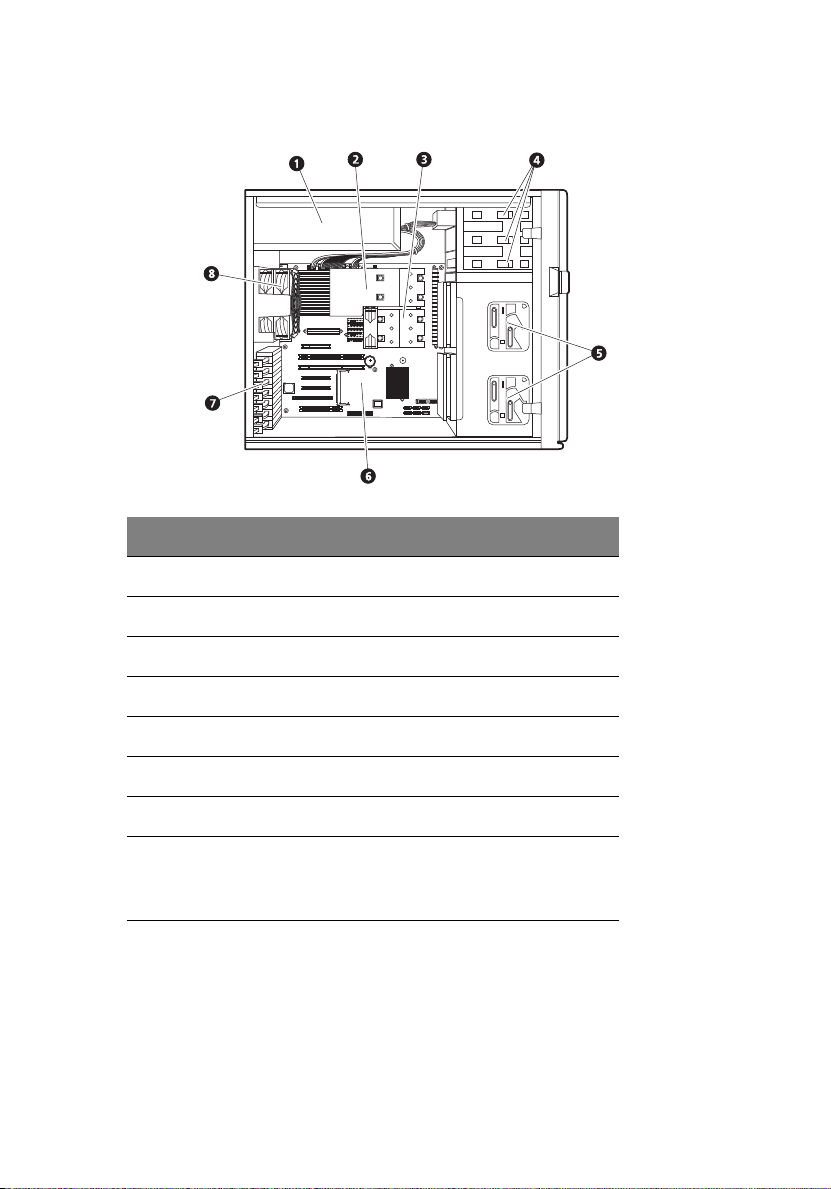
Interne Komponenten
Nr. Komponente
1 Redundanter Stromversorgungsmoduleinschub
2 Luftauslass
13
3 Kühlkörperlüfter (HSF)
4 Entriegelungsschieber für 5,25-Zoll-Laufwerke
5 Entriegelungsschieber für Festplattengehäuse
6 Mainboard
7 PCI-Steckplatz-Verschlusshebel
8 Systemventilator
Benutzern steht es frei, einen redundanten
Systemventilator zu erwerben.
Page 24
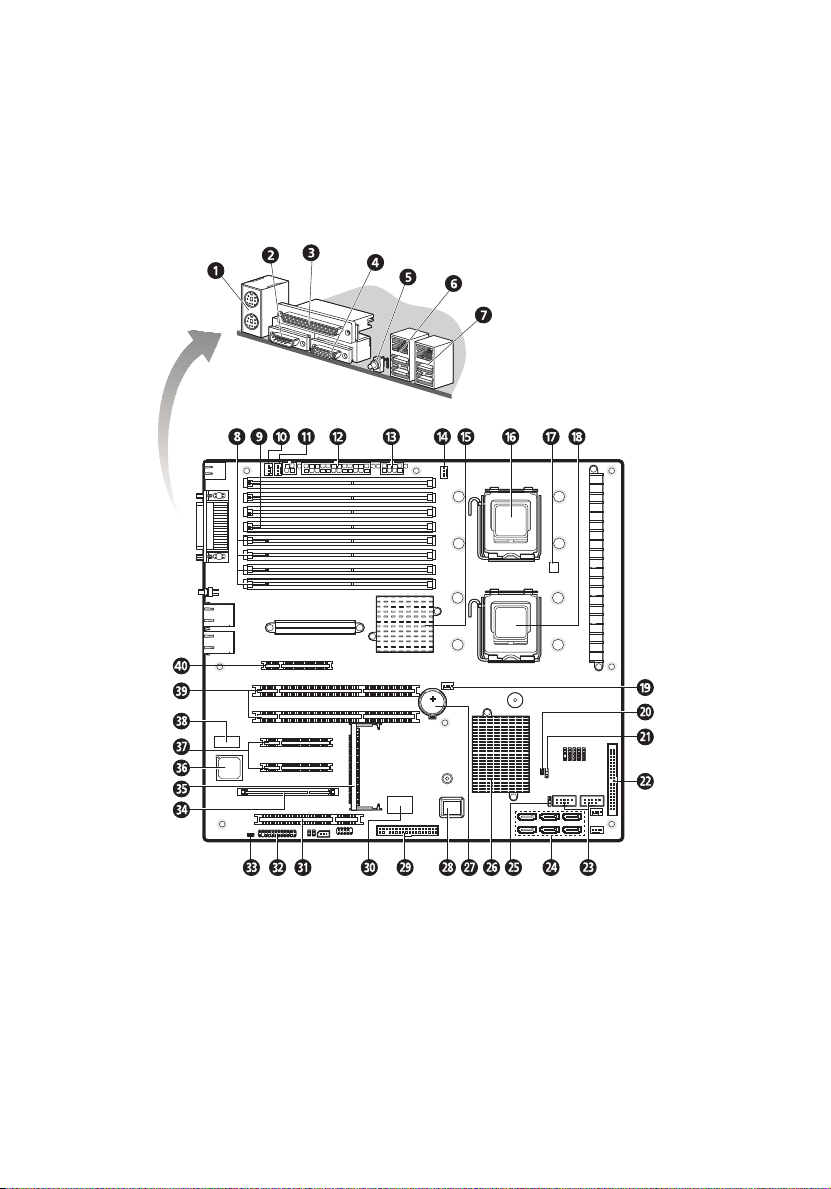
14
Systemplatinen
Mainboard
1 Systemeinführung
Page 25
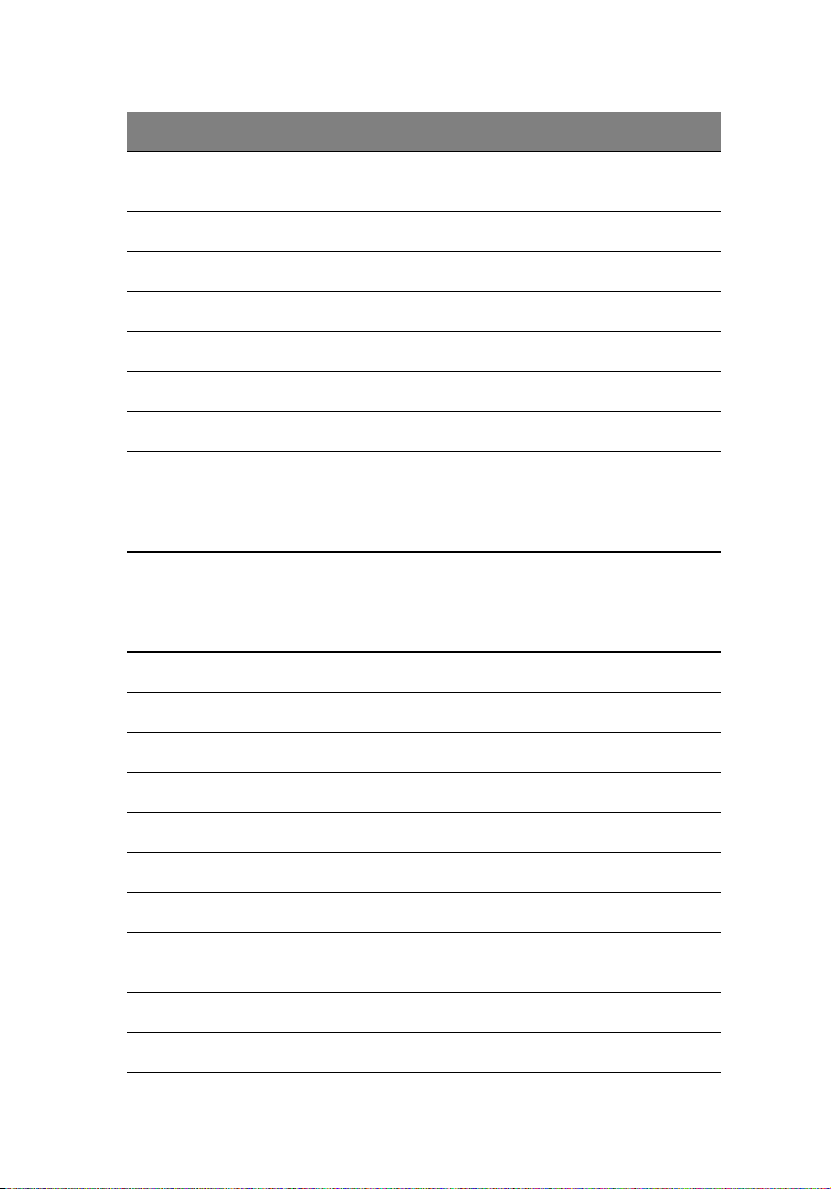
Nr. Code Beschreibung
15
1 CN2 Oben: PS/2-Mausanschluss
2 COM1 Serieller Anschluss
3 LPT1 Parallel-/Druckeranschluss
4 VGA1 Monitoranschluss
5 SW1 UID-Schalter
6 — Gigabit-LAN-Anschlüsse
7 — USB 2.0-Anschlüsse
8DIMMA1
DIMMA2
DIMMB1
DIMMB2
9DIMMC1
DIMMC2
DIMMD1
DIMMD2
10 FAN_R2 Kabelanschluss des Systemventilators 2
11 FAN_R1 Kabelanschluss des Systemventilators 1
Unten: PS/2-Tastaturanschluss
Zweig 0 FBD-Steckplätze
Zweig 1 FBD-Steckplätze
12 ATX 1 24 -p ol . AT X- Ne tz an sc hl us s
13 ATX3 8-pol. ATX-Netzanschluss
14 FAN_CPU1 Kühlkörperlüfter-Kabelanschluss des Prozessors 1
15 U47 Intel 5000P MCH (North Bridge)
16 CPU 1 Prozessor 1-Sockel
17 U108 Winbond W83792D-Hardwareüberwachungs-
Schaltkreis
18 CPU 2 Prozessor 2-Sockel
19 FAN_CPU2 Kühlkörperlüfter-Kabelanschluss des Prozessors 2
Page 26
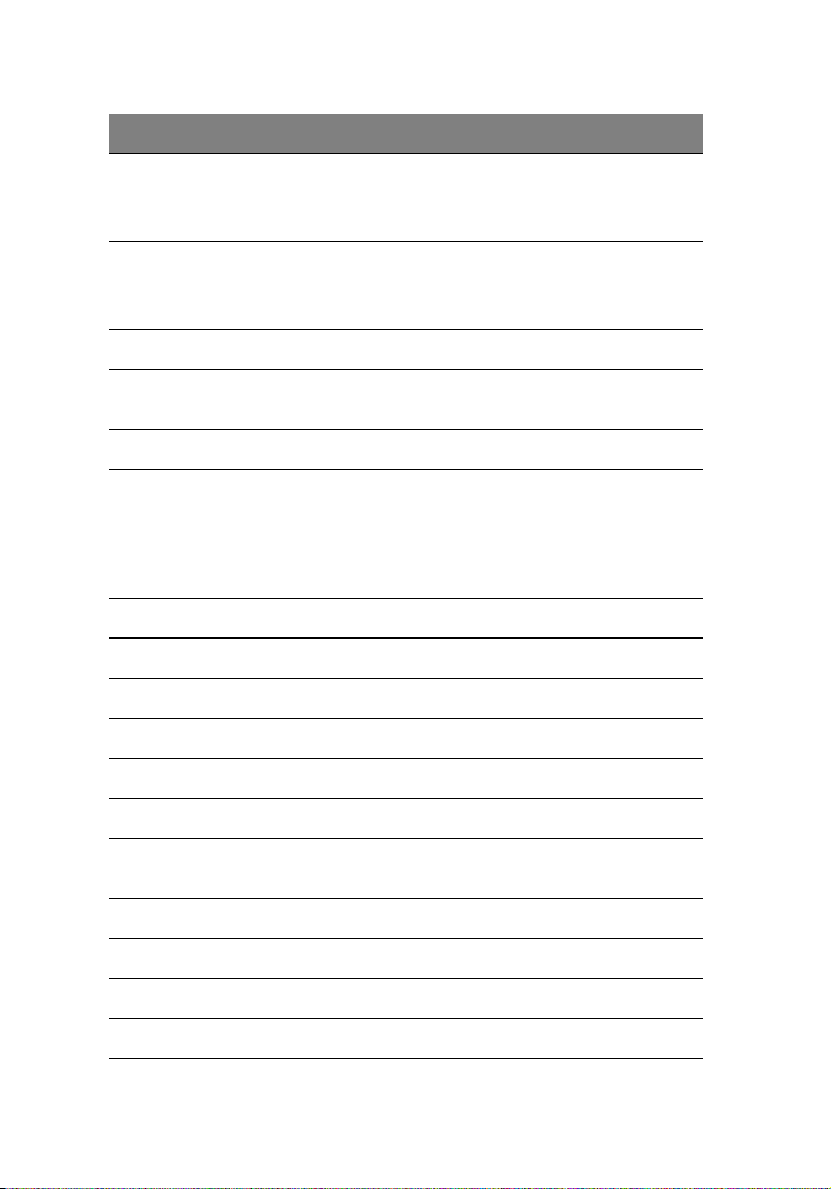
16
Nr. Code Beschreibung
20 JP_PASS1 Kennwort löschen-Jumper
Offen – Normal (Standard)
Geschlossen – Kennwort löschen
21 JP_REC1 BIOS-Wiederherstellungs-Jumper
1-2 – BIOS-Wiederherstellung aktivieren
2-3 – Deaktivieren (Standard)
22 IDE1 IDE-Kabelanschluss
1 Systemeinführung
23 USB1 und
USB2
24 SATA HDD 0-5 SATA2-Datenkabelanschlüsse
25 CLR_CMOS1 CMOS löschen-Jumper
26 U69 Intel ESB2 ICH (South Bridge)
27 BAT1 CMOS-Batterie
28 U61 BIOS-Flash-ROM (Nur-Lesen-Speicher)
29 FDC1 Diskettenlaufwerk-Kabelanschluss
30 U45 ITE ITE8712F-A E/A-Controller
31 PCI7 32-Bit/33-MHz-PCI-Erweiterungssteckplatz
32 JP_FP1 Signalkabelanschluss für vorderseitige LED-
33 — Anschluss für Gehäusestöralarm
34 IPMB_6 BMC- und ARMC/3-Modulsteckplatz
USB-Anschlüsse (Vorderseite)
Geschlossen 1-2 – Normale CMOS-Einstellungen
(Standard)
Geschlossen 2-3 – CMOS löschen,
Systemstandards wiederherstellen
Anzeigen/Netzschalter
35 SODIMM1 Steckplatz des SAS-Controller-Platine
36 U10 ATI ES1000-Video-Controller
Page 27
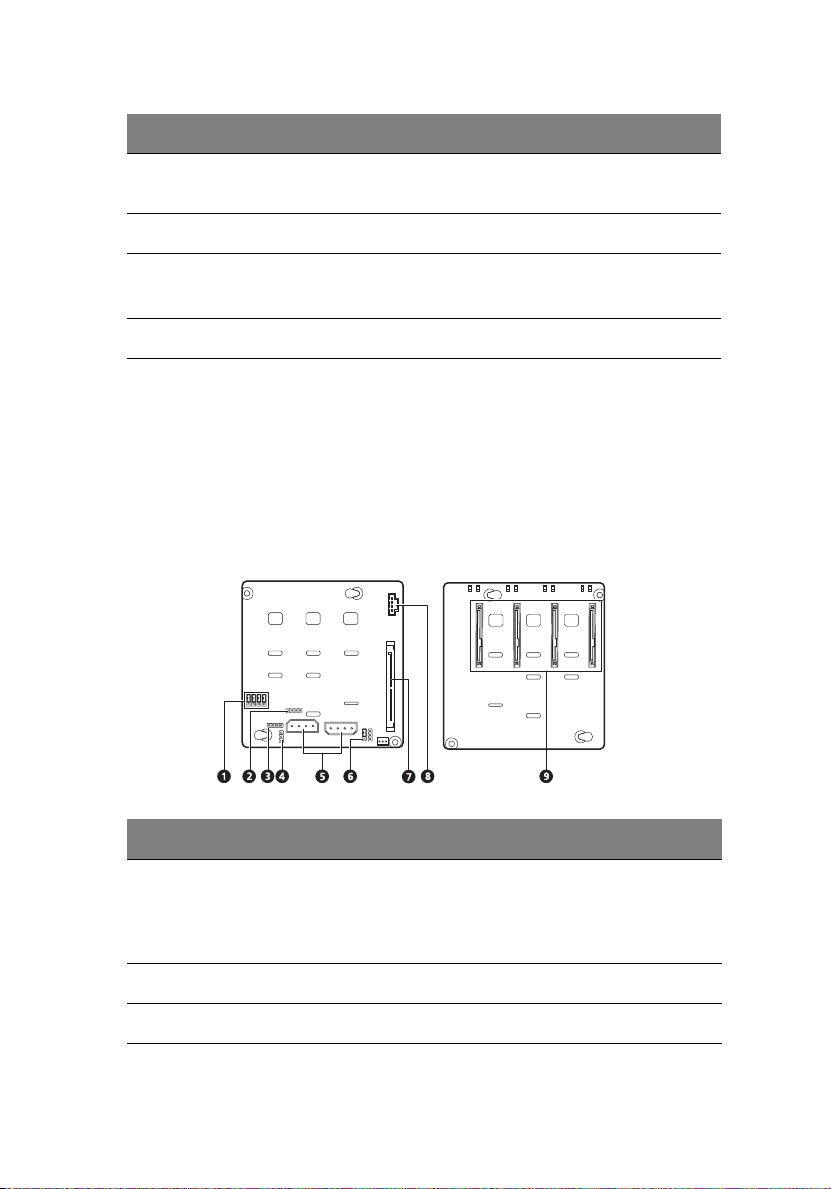
Nr. Code Beschreibung
17
37 PCI-E 4
PCI-E 5
38 U4 Grafikspeicher
39 PCI-X 2
40 PCI-E 1 PCI Express x8-Erweiterungssteckplatz
1 Der PCI-X 3-Steckplatz (grün) unterstützt den Einbau einer SAS ZCR- (Zero Channel RAID)
Optionskarte.
PCI-X 3
1
PCI Express x8-Erweiterungssteckplätze
64-Bit, 66/100-MHz-PCI-XErweiterungssteckplätze
Backplane-Platine
Die mit der Rückseite des Hot-plug-Festplattengehäuses verbundene
Backplane-Platine unterscheidet sich auf diese Weise vom Easy-swapFestplattengehäusemodell.
Nr. Code Beschreibung
1 J7 bis J10 SAS-/SATA2-Festplattenaktivitätsanzeige-Kontroll-
Jumper
Geschlossen 2-3 – -Kontrolle der
Festplattenaktivitätsanzeige über Pin 11 (Standard)
2 SGIO_JP Debug-/Diagnoseanschluss
3 JP2 SAF-TE-Firmware-Flash-Anschluss
Page 28
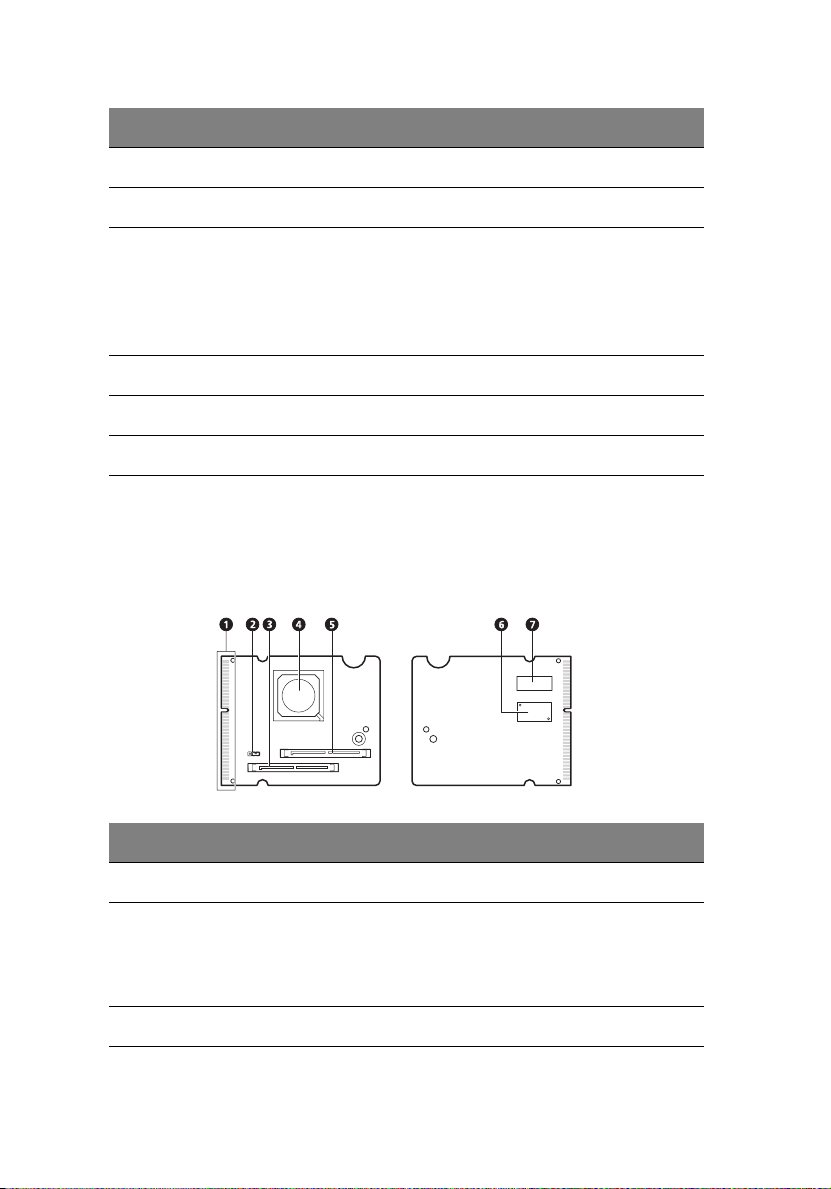
18
Nr. Code Beschreibung
4 J4 Kabelanschluss für Backplane-Platine-Peering
5 CN1 und CN2 Netzkabelanschlüsse für SAS-/SATA2-Festplatte
6 792D_ID1 Festplattengehäuse-ID-Einstellung-Jumper
Geschlossen 1-2 – 5C (Standard für oberes
Festplattengehäuse)
Geschlossen 2-3 – 58 (Standard für unteres
Festplattengehäuse)
7 SAS/CON Anschluss für SAS-/SATA2-Festplattendatenkabel
8 J5 Kabelanschluss für Backplane-Platinenverwaltung
9 SATA/SAS_1-4 SAS-/SATA2-Festplattenanschlüsse
1 Systemeinführung
SAS-Controller-Platine
Diese Controller-Platine ermöglicht die Installation einer SASFestplatte.
Nr. Code Beschreibung
1 SODIMM_CON1 Controller-Mainboard-Anschluss
2 JP3 SAS-Controller-RAID-Jumper
Setzen Sie ihn auf Geschlossen 2-3, um
Firmware-RAID-/0 Kanal-RAID-Unterstützung zu
aktivieren (Standard)
3 SAS1-1 SATA-Datenkabelanschluss 1
Page 29
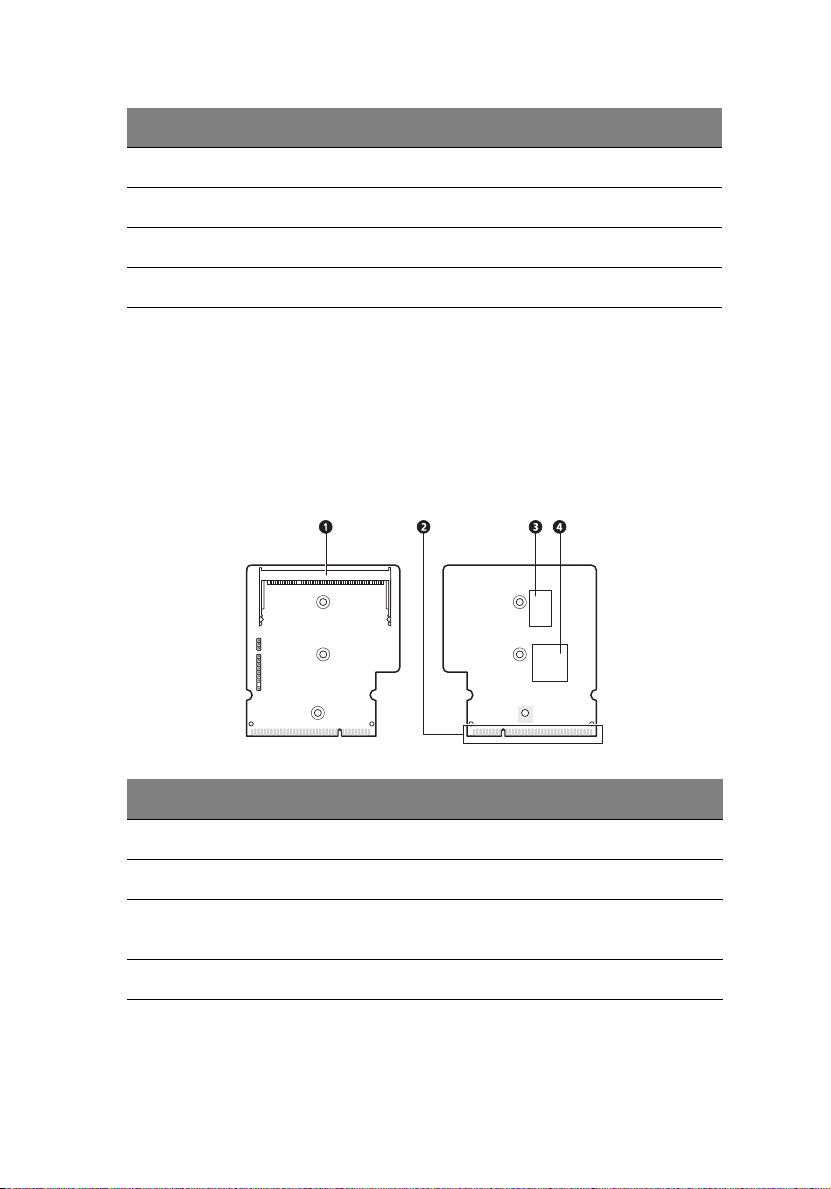
Nr. Code Beschreibung
4 U1 LSI SAS 1068-Chipsatz
5 SAS1-2 SATA-Datenkabelanschluss 2
6 SU3 Flash-ROM
7 U5 nvSRAM (nicht-flüchtiges SRAM)
BMC-Modul
Das optionale BMC-Modul ist der Treffpunkt zwischen der
Serverhardware und der System-Verwaltungssoftware. In Verbindung
mit der Mainboard-Hardwareüberwachung ermöglicht es
Systemadministratoren, das System remote über ein Netzwerk zu
verwalten.
19
Nr. Code Beschreibung
1 SODIMM1 ARMC/3-Modulanschluss
2 DIMM1 BMC-Modul-Mainboard-Anschluss
3 U3 SDRAM (Synchroner, dynamischer
Zufallszugriffsspeicher)
4 U1 H85/216x BMC-Chipsatz
Page 30
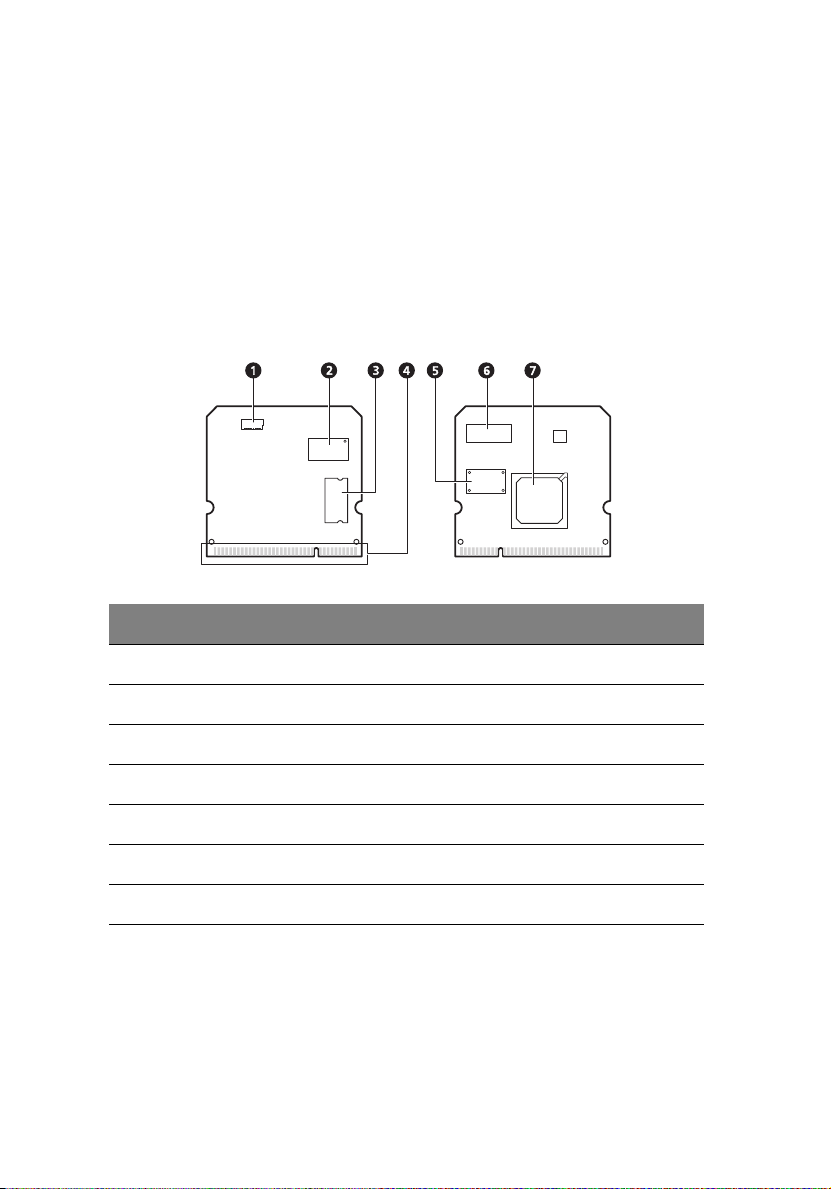
20
1 Systemeinführung
ARMC/3-Modul
Das optionale ARMC/3-Modul erweitert die RemoteVerwaltungsfunktion des Servers über seinen eigenen, dedizierten NICPorts. Systemadministratoren erhalten jetzt einen kompletten RemoteZugriff auf den Server, unabhängig seines Zustandes. Optionen für den
Zugriff auf Serverkonfiguration, Leistung und Speicherung, Anzeige
einer Zusammenfassung der Hauptkomponenten, und Überwachung
von System-Gesundheitsereignissen sind mit einem einfachen Browser
mühelos aufrufbar.
Nr. Code Beschreibung
1 LAN1 Dedizierter NIC-Port-Kabelanschluss
2 U6 SRAM (Statischer Zufallszugriffsspeicher)
3U9 SDRAM
4 SODIMM1 ARMC/3-Modul-Mainboard-Anschluss
5 U8 Flash-ROM
6U5 SRAM
7 U1 Peppercon KIRA 100-Chipsatz
Page 31

21
System-LED-Anzeigen
Dieser Abschnitt behandelt die unterschiedlichen LED-Anzeigen auf/
am:
• Vorderseite
• Hot-plug-Festplattenrahmen
• LAN-Anschluss
• Stromversorgungsmodul
Die Bedeutung jeder einzelnen LED-Anzeige kann Ihnen bei der
Problemdiagnose und Fehlerbehebung behilflich sein.
LED-Anzeigen auf Vorderseite
Die fünf LED-Anzeigen auf der Vorderseite ermöglichen Ihnen die
konstante Überwachung der grundlegenden Systemfunktionen. Diese
Anzeigen sind auch bei geschlossener Einsatztür sichtbar.
Anzeige Farbe Status Beschreibung
Stromversorg
ung
Festplattenak
tivität
Grün Ein Das System wird mit Netzstrom
versorgt und ist eingeschaltet.
Blinkt Das System befindet sich im Standby-
Modus.
Grün Blinkt Es findet ein Zugriff auf die
Festplatte statt.
Gelb Ein Eine Festplatte des Systems ist
ausgefallen.
Page 32

22
Anzeige Farbe Status Beschreibung
1
Status/Fehler
Grün Ein System läuft normal.
Gelb Ein Bruch einer kritischen
Systemschwelle
Rufen Sie das BIOS-Dienstprogramm
auf und zeigen Sie das SystemEreignislog zwecks Details an.
1 Systemeinführung
LANAnschluss 1/2Verbindung
1 Die Status-/Fehler-LED-Anzeige ist nur aktiviert, wenn das optionale BMC-Modul auf dem
Mainboard installiert ist. Um diese Option zu erwerben, wenden Sie sich an Ihre AcerVerkaufsstelle vor Ort.
Grün Ein Netzwerkverbindung besteht.
Blinkt Netzwerkverbindung besteht und
läuft mit unterstützter
Geschwindigkeit.
Aus Netzwerkverbindung ist nicht
hergestellt.
Aktivitätsanzeige der Hot-plug-Festplatte
Eine Laufwerkaktivitäts-LED-Anzeige wurde auf dem Hot-plugFestplattenrahmen angebracht. Die folgende Tabelle listet die
möglichen Laufwerkzustände auf.
Status Grün Gelb Beschreibung
Festplattenzugriff Blinkt — Es wird auf die Hot-plug-
Festplatte zugegriffen
Festplattenfehler — Ein Hot-plug-Festplattenfehler
Festplattenneuauf
bau
Blinkt grün/gelb Festplatte baut Daten neu auf.
Page 33

LAN-Anschluss-LED-Anzeigen
Anzeige Farbe Status Beschreibung
23
Netzwerkg
eschwindig
keit (oben)
Netzwerkv
erbindung
(unten)
Gelb Ein GbE-Link-Netzwerkzugang
Grün Ein 100-Mbit/s-Link-Netzwerkzugang
Aus 10-Mbit/s-Link-Netzwerkzugang
Grün Ein Aktiver Netzwerk-Link
Blinkt Es wird auf Netzwerkdaten zugegriffen
Aus Offline-Netzwerk
LED-Anzeigen des Stromversorgungsmoduls
Anzeige Farbe Status Beschreibung
Status (oben) Grün Ein Ausgabeanforderungen stimmen
überein.
Aus Netzstromversorgung zum Modul ist
unterbrochen.
Fehler (unten) Grün Ein Anforderungen für
Eingangsspannung stimmen
überein.
Gelb Ein • Überspannung
• Überstrom
• Ausgang-Kurzschluss
Aus Netzstromversorgung zum Modul ist
unterbrochen.
Page 34

24
1 Systemeinführung
Page 35

2 Systemeinrichtung
Page 36

Dieses Kapitel enthält Anweisungen darüber, wie
das System für den Betrieb vorbereitet wird. Die
Schritte für den Anschluss von Peripheriegeräten
werden auch erklärt.
Page 37

Einrichten des Systems
Vor der Installation zu Beachtendes
Auswählen eines Aufstellungsortes
Bevor Sie das System auspacken und installieren, müssen Sie einen
geeigneten Aufstellungsort auswählen, an dem die Systemleistung
maximal genutzt werden kann. Der Aufstellungsort für das System
sollte den folgenden Kriterien entsprechen:
• Neben einer geerdeten Steckdose
• Sauber und staubfrei
• Stabile, erschütterungsfreie Aufstellfläche
• Gut belüftet und weit von Hitzequellen entfernt
• Abgeschirmt von elektromagnetischen Feldern, die von
Elektrogeräten, z.B. Klimaanlagen, Radios und TVÜbertragungsgeräten, etc., erzeugt werden
27
Überprüfen des Kartoninhalts
Prüfen Sie, ob folgende Gegenstände im Lieferkarton enthalten sind:
• Acer Altos G540-System
TM
•Acer EasyBUILD
• Acer Altos G540-Zubehörkarton
• Systemschlüssel (an der Rückseite der Einsatztür befestigt)
Wenn eines der obigen Gegenstände beschädigt sein oder fehlen
sollte, kontaktieren Sie sofort Ihren Händler.
Bewahren Sie Kartons und Verpackungsmaterialien für eine spätere
Verwendung auf.
-DVD-Set
Page 38

28
2 Systemeinrichtung
Anschließen von Peripheriegeräten
Das farbig kodierte E/A-Anschlussfeld auf der Rückseite des Systems
nimmt eine Vielzahl von kompatiblen Peripheriegeräten auf. Spezielle
Verbindungsanweisungen für jeden einzelnen Anschluss sind in der
nachfolgenden Abildung dargestellt.
Hinweis: Informieren Sie sich im Handbuch des Betriebssystems
darüber, wie das Netzwerk konfiguriert werden muss.
Achtung: Verlegen Sie das Netzkabel nicht dort, wo man
darauftreten kann oder wo es von Gegenständen, die gegen das
Kabel gestellt werden, eingeklemmt wird. Der Server ist für eine
elektrische Erdung (Schutzleiter) ausgelegt. Um einen
ordnungsgemäßen Betrieb zu gewährleisten, dürfen Sie das
Netzkabel nur an eine richtig geerdete Netzsteckdose
anschließen.
Page 39

29
Einschalten des Systems
Nachdem sichergestellt ist, dass das System richtig eingerichtet ist, mit
Strom versorgt wird und alle erforderlichen Peripheriegeräte
angeschlossen sind, können Sie das System jetzt einschalten. Beachten
Sie folgende Schritte.
1 Öffnen Sie die Einsatztür.
2 Drücken Sie den Netzschalter.
Das System fährt hoch und zeigt eine Begrüßungsmeldung auf
dem Bildschirm. Hiernach sehen Sie eine Abfolge von
Einschalteigentestmeldungen (POST). Anhand dieser POSTMeldungen erkennen Sie, ob das System richtig funktioniert.
Page 40

30
Hinweis: Wenn das System nach dem Drücken des Netzschalters
sich nicht einschaltet oder hochfährt, schlagen Sie im nächsten
Abschnitt die möglichen Ursachen eines Systemstartfehlers nach.
2 Systemeinrichtung
Neben den POST-Meldungen können Sie durch Überprüfung folgender
Ereignisse feststellen, ob sich das System in einem guten Zustand
befindet.
• Die Stromversorgungsanzeige an der Vorderseite leuchtet grün.
• Die Anzeigen für die Num-, Caps Lock- und Rollen-Taste auf der
Tastatur leuchten.
Einschaltprobleme
Wenn das System nach dem Einschalten nicht hochfährt, prüfen Sie die
folgenden Faktoren, die den Systemstartfehler verursacht haben
könnten.
• Das externe Netzkabel könnte zu locker angeschlossen sein.
Prüfen Sie die Netzkabelverbindung von der Steckdose zum
Netzkabelanschluss auf der Rückseite. Vergewissern Sie sich, dass
das Kabel sachgemäß mit der Steckdose und dem
Netzkabelanschluss verbunden ist.
• Die geerdete Steckdose führt keinen Strom.
Lassen Sie die Steckdose von einem Elektriker überprüfen.
• Lockere oder falsch angeschlossene interne Netzkabel.
Prüfen Sie die internen Kabelverbindungen. Bitten Sie einen
qualifizierten Techniker um Hilfe, wenn Sie sich diesen Schritt nicht
zutrauen.
Vorsicht! Bevor Sie diese Arbeit ausführen, müssen allen
Netzkabel von der Steckdose abgezogen sein.
Hinweis: Haben Sie die vorhergehenden Handlungen
durchlaufen und das System startet weiterhin nicht, bitten Sie
Ihren Händler oder einen qualifizierten Techniker um
Unterstützung.
Page 41

Konfigurieren des Betriebssystems
Dem Altos G540 ist Acer EasyBUILD beigelegt, womit Sie das
bevorzugte Betriebssystem bequem installieren können. Zum Start
von EasyBUILD müssen Sie folgende Schritte beachten.
1 Finden Sie die EasyBUILD-DVD, die zusammen mit dem System
angeliefert wurde.
2 Drücken Sie bei eingeschaltetem System die Auswurftaste des
DVD-ROM-Laufwerks.
3 Wenn der Laufwerkträger herausfährt, legen Sie die EasyBUILD-
DVD mit dem Etikett der DVD nach oben weisend ein.
Hinweis: Halten Sie die CD an ihrem Rand fest, um keine
Schmutzflecken oder Fingerabdrücke auf ihr zu hinterlassen.
4 Drücken Sie die CD vorsichtig auf den Träger, damit sie richtig
einrastet.
Achtung: Beim Herunterdrücken der CD dürfen Sie den
Laufwerkträger nicht verbiegen. Prüfen Sie, ob die CD richtig
eingelegt ist, bevor Sie den Träger wieder einfahren. Ist die DVD
falsch eingelegt, können die DVD und auch das DVD-ROMLaufwerk beschädigt werden.
31
5 Drücken Sie erneut die Auswurftaste, um den Laufwerkträger zu
schließen.
6 Die Acer EasyBUILD-Installation beginnt. Beachten Sie alle
Anweisungen auf dem Bildschirm.
Weitere Informationen sind in der EasyBUILD-Installationsanleitung
angegeben.
Hinweis: EasyBUILD unterstützt nur die Microsoft- und Red Hat
Linux-Betriebssysteme. Für die Installation des Betriebssystems
sind die Windows- oder Red Hat-Installations-CDs erforderlich.
Page 42

32
2 Systemeinrichtung
Rack-Montagekonfiguration
Der Altos G540-Server ist ein Dual-Plattform-System, das für Towerund auch für Rack-Montage konfiguriert werden kann. Für Kunden,
die ein rack-montiertes Serversystem bevorzugen, steht ein RackMontagebausatz zur Verfügung. Wenn Sie ein Rack-Montagebausatz
erwerben möchten, kontaktieren Sie die Acer-Vertretung vor Ort, oder
bestellen Sie direkt bei http://www.acer.com/
Die folgende Abbildung zeigt den in Altos G540-Server in einer RackMontageposition.
.
Anweisungen für einer Tower-Rack-Konfiguration sind in “Anhang B:
Rack-Montagekonfiguration” auf Seite 125 angegeben.
Page 43

33
Ausschalten des Systems
Es gibt zwei Möglichkeiten, den Server auszuschalten—über Software
oder über Hardware. Der folgende Softwarevorgang bezieht sich auf
ein System, dass mit einem Windows-Betriebssystem läuft. Die
Ausschaltvorgänge anderer Betriebssysteme finden Sie in der
entsprechenden Benutzerdokumentation.
Ausschalten des Systems über Software:
1 Drücken Sie Strg+Alt+Entfernen auf der angeschlossenen
Tastatur oder klicken Sie auf Start in der Windows-Taskleiste.
2 Wählen Sie Ausschalten.
3 Wählen Sie Ausschalten aus dem Listenmenü und klicken Sie
dann auf OK.
Ausschalten des Systems über Hardware:
Wenn sich der Server über Software nicht ausschalten lässt, halten Sie
den Netzschalter mindestens vier Sekunden lang gedrückt. Schnelles
Drücken des Netzschalters aktiviert auf dem Server eventuell nur einen
Suspend-Modus.
Page 44

34
2 Systemeinrichtung
Page 45

3 Systemaufrüstung
Page 46

Dieses Kapitel beschreibt die
Vorsichtsmaßnahmen und Einbauschritte, die
Sie beim Aufrüsten des Systems kennen
müssen.
Page 47

Vorsichtsmaßnahmen beim Installieren
Vor dem Einbau von Serverkomponenten sollten Sie zuerst die
folgenden Abschnitte gelesen haben. Diese Abschnitte enthalten
wichtige Vorsichtsmaßnahmen zur Vermeidung von elektrostatischen
Entladungen sowie vor und nach der Installation zu befolgende
Anweisungen.
Vorsichtsmaßnahmen zur Vermeidung von elektrostatischen Entladungen
Elektrostatische Entladungen können auf Elektrostatik empfindlich
reagierende Hardwarekomponenten, z.B. Prozessor, Laufwerke und
Systemplatinen, beschädigen. Beachten Sie immer folgende
Vorsichtsmaßnahmen, bevor Sie eine Serverkomponente installieren:
• Nehmen Sie eine Komponente erst dann aus ihrer
Schutzverpackung heraus, wenn Sie bereit sind, sie zu installieren.
• Berühren Sie nicht die Pins, Leitungen oder Schaltkreise von
Komponenten.
• Komponenten auf einer Leiterplatte sollten immer mit der
Komponentenseite nach unten abgelegt werden.
• Tragen Sie ein Masseband um Ihr Handgelenk und befestigen Sie
es an einem Metallteil des Servers, bevor Sie Komponenten in die
Hand nehmen. Wenn kein Masseband vorhanden ist, bleiben Sie
mit dem Server während Handlungen, die einen Schutz gegen
elektrostatischen Entladungen benötigen, in Kontakt.
• Halten Sie den Arbeitsbereich frei von nichtleitenden Materialien,
z.B. gewöhnlichen Montagewerkzeugen aus Plastik und
Styroporverpackungen.
37
Page 48

38
3 Systemaufrüstung
Vor der Installation zu befolgende Anweisungen
Durchlaufen Sie die nachfolgenden Schritte, bevor Sie den Server
öffnen oder eine Komponente ausbauen bzw. austauschen.
Vorsicht! Wenn Sie es unterlassen, den Server
auszuschalten, bevor Sie eine Hardwarekonfiguration
ausführen, können Sie ernsthafte Schäden und
Körperverletzungen verursachen. Versuchen Sie nicht, die
in den folgenden Abschnitten beschriebenen Vorgänge
auszuführen, außer Sie sind ein qualifizierter
Servicetechniker.
1 Schalten Sie den Server und alle angeschlossenen Peripheriegeräte
aus.
2 Ziehen Sie alle Netzkabel aus ihren Steckdosen heraus.
3 Ziehen Sie alle Telekommunikationskabel von ihren Anschlüssen
ab.
4 Stellen Sie den Server auf eine flache, stabile Unterlage.
5 Öffnen Sie den Server gemäß den Anweisungen auf Seite 40.
6 Halten Sie sich an die im vorherigen Abschnitt beschriebenen
Vorsichtsmaßnahmen zur Vermeidung von elektrostatischen
Entladungen, wenn Sie eine Serverkomponente in die Hand
nehmen.
Page 49

39
Nach der Installation zu befolgende Anweisungen
Nach Installation einer Serverkomponente müssen Sie folgende
Schritte durchlaufen.
1 Achten Sie darauf, dass alle Komponenten gemäß den
schrittweisen Anweisungen installiert werden.
2 Installieren Sie wieder alle Erweiterungskarten, Peripheriegeräte,
Halterungen und Systemkabel, die zuvor entfernt wurden.
3 Bringen Sie die Seitenabdeckung wieder an.
4 Schließen Sie die Netz-, Peripheriegeräte- und
Telekommunikationskabel wieder an.
5 Schalten Sie das System ein.
Page 50

40
3 Systemaufrüstung
Öffnen des Servers
Achtung: Vor dem Öffnen des Systems müssen Sie sicherstellen,
dass Sie es und alle daran angeschlossenen Peripheriegeräte
ausgeschaltet haben. Lesen Sie den “Vor der Installation zu
befolgende Anweisungen”-Abschnitt auf Seite 38.
Sie müssen den Server öffnen, bevor Sie Komponenten zur Aufrüstung
installieren können. Der vordere Einsatz und die (linke)
Seitenabdeckung sind abnehmbar, um ein Zugriff auf die internen
Komponenten des Servers zu ermöglichen. Beachten Sie die
Anweisungen in den folgenden Abschnitten.
Entfernen der Seitenabdeckung
1 Durchlaufen Sie die vor der Installation zu befolgenden
Anweisungen auf Seite 37.
2 Entfernen Sie die Seitenabdeckung.
(1) Entfernen Sie die zwei Schrauben am rückwärtigen Rand der
Seitenabdeckung
(2) Drücken Sie die Entriegelungstaste der Seitenabdeckung.
(3) Schieben Sie die Seitenabdeckung zur Rückseite des Gehäuses,
um sie auszurasten.
Page 51

Entfernen des vorderen Einsatzes
1 Entfernen Sie die Seitenabdeckung.
Beachten Sie die Anweisungen im vorherigen Abschnitt.
2 Entfernen Sie den vorderen Einsatz.
(1) Lösen Sie die Festhaltezungen der Einsatztür vom
Gehäuseinnern.
(2) Ziehen Sie den Einsatz aus dem Systemgehäuse heraus.
41
Page 52

42
3 Systemaufrüstung
Konfigurieren der Festplatte
Die zwei Festplattengehäuse des Altos G540 nehmen Hot-plug- und
Easy-swap-Festplattengehäusemodelle auf. Der Hauptunterschied
zwischen diesen beiden Gehäusemodellen ist das Vorhandensein einer
Backplane-Platine auf der Rückseite des Hot-plug-Festplattengehäuses.
Beide Gehäusemodelle unterstützen bis zu vier SATA2- oder SASFestplatten.
Das System wird mit nur einem Festplattengehäuse im oberen
Gehäuseeinschub ausgeliefert. Um das System mit zusätzlicher
Speicherkapazität und Skalierbarkeit auszustatten, können Sie ein
zusätzliches Festplattengehäuse als Option erwerben. Informieren Sie
sich darüber bei Ihrer Acer-Vertretung vor Ort.
Hinweis: Das Festplattengehäuse ist mit FestplattenBlindabdeckungen versehen. Sie müssen einen leeren
Festplattenrahmen erwerben, um eine Festplatte zu installieren.
Einbauen eines Festplattengehäuses
1 Durchlaufen Sie die vor der Installation zu befolgenden
Anweisungen auf Seite 37.
2 Entfernen Sie die Metallabdeckung des
Festplattengehäuseeinschubs von der Vorderseite des
Systemgehäuses.
(1) Entfernen Sie die eine Schraube, mit der die Abdeckung
festgehalten wird.
(2) Nehmen Sie die Abdeckung vom Gehäuse ab.
Bewahren Sie diese Abdeckung für einen späteren
Wiedereinbau auf.
Page 53

3 Bauen Sie das Festplattengehäuse ein.
(1) Schieben Sie das Festplattengehäuse in den unteren
Einschubschacht, wobei die Festplattenrahmen nach vorne
weisen.
Das Festplattengehäuse rastet mit einem hörbaren Klicken im
Systemgehäuse ein.
Haben Sie ein Hot-plug-Festplattengehäuse eingebaut, fahren
Sie mit dem nächsten Schritt fort, um die entsprechenden
Laufwerkkabel anzuschließen.
Die Laufwerkkabelanschlüsse für eine Easy-swap-Festplatte
finden Sie auf Seite 48.
(2) Schließen Sie folgende Kabel an die Backplane-Platine des
Hot-plug-Festplattengehäuses an.
(1) Verbinden Sie die Netzkabel der Festplatte mit den
Anschlüssen CN1 und CN2 auf der Backplane-Platine.
(2) Verbinden Sie das SAS-/SATA2-Kabel mit dem SAS/CON-
Anschluss auf der Backplane-Platine.
(3) Verbinden Sie das andere Ende des SAS-/SATA2-Kabels mit
dem SAS1-1-Anschluss auf der SAS-Controller-Platine.
43
Page 54

44
3 Systemaufrüstung
4 Entfernen Sie die Plastikabdeckung des
Festplattengehäuseeinschubs vom vorderen Einsatz.
(1) Lösen Sie die Zungen am oberen Rand der Abdeckung mit
einem Schraubendreher mit flacher Klinge von den
Einsatzschlitzen.
(2) Nehmen Sie die Abdeckung vom Einsatz ab.
Bewahren Sie diese Abdeckung für einen späteren
Wiedereinbau auf.
5 Beachten Sie die nach der Installation zu befolgenden
Anweisungen auf Seite 39.
Anweisungen zur Installation ener Festplatte in einem Easy-swapFestplattengehäuse finden Sie auf Seite 48.
Anweisungen zur Installation ener Festplatte in einem Hot-plugFestplattengehäuse finden Sie auf Seite 46.
Page 55

Ausbauen eines Festplattengehäuses
1 Durchlaufen Sie die vor der Installation zu befolgenden
Anweisungen auf Seite 37.
2 Bereiten Sie das Festplattengehäuse für einen Ausbau vor.
• Bei einem Hot-plug-Festplattengehäuse müssen Sie die Datenund Netzkabel von der Backplane-Platine abziehen und dann
alle Festplatten aus dem Festplattengehäuse entfernen.
• Bei einem Easy-swap-Festplattengehäuse müssen Sie die
Daten- und Netzkabel von ihren Festplattenanschlüssen
abziehen und dann alle Festplatten aus dem
Festplattengehäuse entfernen.
3 Entfernen Sie das Festplattengehäuse.
(1) Schieben Sie die Entrieglung ganz nach oben, um das Hot-
plug-Festplattengehäuse auszuwerfen.
(2) Nehmen Sie das Festplattengehäuse aus dem
Festplatteneinschub heraus.
45
4 Beachten Sie die nach der Installation zu befolgenden
Anweisungen auf Seite 39.
Page 56

46
3 Systemaufrüstung
Einbauen einer zusätzlichen Festplatte
Die Festplattengehäusemodelle des Altos G540 unterstützen SATA2und auch SAS-Festplatten in unterschiedlichen Kapazitäten.
Hinweis: Möchten Sie ein SAS-Festplattenmodell einbauen,
müssen Sie zuerst die SAS-Controller-Platinenoption installieren.
Diesbezügliche Anweisungen finden Sie auf Seite 64.
Einbauen einer Hot-plug-Festplatte:
1 Entriegeln Sie, falls erforderlich, den vorderen Einsatz und ziehen
Sie ihn dann auf.
2 Entfernen Sie die Festplatten-Blindabdeckung vom
Festplattengehäuse.
3 Bereiten Sie einen leeren Festplattenrahmen für die Installation
vor.
(1) Entfernen Sie die vier Schrauben, mit denen der leeren
Rahmen festgehalten wird.
Diese Schrauben benötigen Sie später wieder für das
Festschrauben der Festplatte.
(2) Nehmen Sie den Plastikrahmen vom Festplattenrahmen ab.
Page 57

4 Richten Sie die neue Festplatte mit dem Festplattenrahmen aus
und befestigen Sie sie mit den in Schritt 3-1 entfernten vier
Schrauben.
5 Bauen Sie die neue Festplatte im Festplattengehäuse ein.
(1) Schieben Sie das Laufwerk in das Festplattengehäuse, wobei
der Rahmengriff noch ausgezogen ist.
(2) Achten Sie darauf, dass das Laufwerk richtig eingefügt ist,
bevor Sie den Griff bis zum Einrasten zurückdrücken.
47
6 Richten Sie die RAID-Konfiguration der neuen Festplatte ein.
Diesbezügliche Anweisungen finden Sie im “RAIDKonfigurationsprogramme”-Abschnitt auf Seite 118.
Page 58

48
3 Systemaufrüstung
Einbauen einer Easy-swap-Festplatte:
1 Entfernen Sie die Seitenabdeckung vom Systemgehäuse.
Anweisungen hierzu finden Sie auf Seite 40.
2 Durchlaufen Sie die Schritte 2 bis 5 des vorherigen Abschnitts.
3 Schließen Sie die Easy-swap-Festplattenkabel an.
(1) Verbinden Sie die Netzanschlüsse des SAS-/SATA2-Kabels mit
den Festplattennetzkabeln der Stromversorgung.
(2) Verbinden Sie die Datenanschlüsse des SAS-/SATA2-Kabels mit
den Signalanschlüssen der Easy-swap-Festplatten.
(3) Verbinden Sie das andere Ende des SAS-/SATA2-Netzkabels mit
dem SAS1-1-Anschluss auf der SAS-Controller-Platine.
4 Beachten Sie die nach der Installation zu befolgenden
Anweisungen auf Seite 39.
5 Richten Sie die RAID-Konfiguration der neuen Festplatte ein.
Diesbezügliche Anweisungen finden Sie im “RAID-
Konfigurationsprogramme”-Abschnitt auf Seite 118.
Page 59

49
Konfigurieren eines 5,25-ZollSpeichergeräts
Die drei 5,25-Zoll-Geräteeinschubschächte unterstützen eine Vielzahl
an Speichergeräten für zusätzliche Speicherkapazität und
Skalierbarkeit. Auf Seite 4 finden Sie eine Liste mit unterstützten
Speichergeräten.
Per Standard wird das System mit einem DVD-ROM-Laufwerk, das im
obersten Geräteeinschubschacht installiert ist, und einem
Diskettenlaufwerk, das im untersten Geräteeinschubschacht installiert
ist, ausgeliefert. Sie können diese Standardlaufwerke ersetzen oder
ein neues Speichergerät im mittleren Geräteschacht einbauen.
Einbauen eines optionalen Speichergeräts:
1 Durchlaufen Sie die vor der Installation zu befolgenden
Anweisungen auf Seite 37.
2 Möchten Sie ein standardmäßiges Speichergerät ersetzen—das
DVD-Laufwerk oder das Diskettenlaufwerk—dann fahren Sie mit
dem nächsten Schritt fort.
Möchten Sie ein neues Speichergerät im mittleren
Geräteeinschubschacht einbauen, dann fahren Sie mit Schritt 5
fort.
3 Ziehen Sie die Netz- und Datenkabel (IDE- oder Diskettenlaufwerk-
Datenkabel) von der Rückseite des alten Laufwerks ab.
4 Entfernen Sie das Standardlaufwerk, das Sie ersetzen möchten.
(1) Schieben Sie des Entriegelung des gewählten Laufwerks zur
Entriegelungsposition .
Page 60

50
3 Systemaufrüstung
(2) Ziehen Sie das Laufwerk aus dem Geräteeinschubschacht
heraus.
Die folgende Abbildung stellt dar, wie das DVD-ROMLaufwerk ausgebaut wird.
Fahren Sie mit den Anweisungen zum Einbau eines neuen
Speichergeräts in Schritt 6 fort.
5 Entfernen Sie die zwei Schrauben, mit denen die Abdeckung am
leeren 5,25-Zoll-Laufwerkeinschub befestigt ist (1), und nehmen
Sie die Abdeckung ab (2).
Bewahren Sie diese Abdeckung für einen späteren Wiedereinbau
auf.
Page 61

6 Bauen Sie das neue 5,25-Zoll-Speichergerät ein.
Die nachstehenden Anweisungen beziehen Sie auf ein normales
5,25-Zoll-Speichergerät. Möchten Sie ein Diskettenlaufwerk
ersetzen oder einbauen, beachten Sie die Anweisungen zur
Einrichtung des Festplatten-Konversionsbausatzes in der
Dokumentation, die dem neuen Laufwerk beigelegt ist.
(1) Bauen Sie das neue 5,25-Zoll-Laufwerk im Laufwerkeinschub
ein.
(2) Schieben Sie die Entriegelung zur Verriegelungsposition .
51
(3) Schließen Sie die Netz- und IDE-Kabel an das neue 5,25-Zoll-
Laufwerk an.
7 Beachten Sie die nach der Installation zu befolgenden
Anweisungen auf Seite 39.
Page 62

52
3 Systemaufrüstung
Aufrüsten des Prozessors
Dieser Abschnitt enthält Anweisungen zum Installieren und Entfernen
eines Prozessors und des Kühlkörperlüfters.
Konfigurationsrichtlinien für Prozessoren
Das Mainboard besitzt zwei LGA771-Prozessorsockel zur
Unterstützung von Dual-Kern-Intel Xeon-Prozessoren. Sie haben die
Option, den Standardprozessor aufzurüsten oder einen Zweiten für
eine Dual-Prozessorkonfiguration einzubauen.
Beachten Sie die folgenden Richtlinien, wenn Sie einen Prozessor
ersetzen oder einbauen.
• Der CPU 1-Sockel muss immer bestückt sein. Ist in diesem Sockel
kein Prozessor installiert, startet das System nicht.
• Bevor Sie einen Prozessor entfernen, müssen Sie alle wichtigen
Systemdateien abgesichert haben.
• Beim Einbau eines zweiten Prozessors müssen Sie sicherstellen,
dass er dieselben Stepping- und Frequenz-Spezifikationen wie der
Standardprozessor besitzt.
• Gehen Sie mit dem Prozessor und dem Kühlkörperlüfter vorsichtig
um. Wird eines der beiden Komponenten beschädigt, funktioniert
das System eventuell nicht richtig.
Hinweis: Für den Ausbau/Einbau des Kühlkörperlüfters wird ein
Schraubendreher mit langer Spitze benötigt
.
Aufrüsten des Standardprozessors:
1 Durchlaufen Sie die vor der Installation zu befolgenden
Anweisungen auf Seite 37.
2 Legen Sie den Server auf seine Seite (Komponenten sind sichtbar).
3 Ziehen Sie das Prozessor 1-Kühlkörperlüfterkabel von seinem
Mainboard-Anschluss ab.
Page 63

4 Entfernen Sie den Kühlkörperlüfter.
(1) Lösen Sie die vier Kühlkörperlüfter-Montagepins mit einem
Schraubendreher mit langer Spitze.
(2) Sobald alle vier Montagepins gelöst sind, heben Sie den
Kühlkörperlüfter vom Mainboard ab.
(3) Legen Sie den Kühlkörperlüfter aufrecht hin—das
Wärmepatch weist nach oben. Das Wärmepatch darf die
Arbeitsoberfläche nicht berühren.
Wischen Sie das Wärmefett mit einem Alkoholbausch vom
Kühlkörperlüfter und der Prozessorsockel-Festhalteplatte ab.
5 Entfernen Sie den Standardprozessor.
53
Vorsicht! Der Prozessor wird bei eingeschaltetem System
sehr heiß. Warten Sie, bis er sich abgekühlt hat, bevor Sie
ihn anfassen.
(1) Geben Sie den Ladehebel frei und ziehen Sie ihn dann hoch.
(2) Öffnen Sie die Festhalteplatte, um den Sockelkörper
freizulegen.
Page 64

54
3 Systemaufrüstung
(3) Halten Sie den Prozessor an den Rändern fest und heben Sie
ihn aus seinem Sockel heraus.
6 Bewahren Sie den alten Prozessor in einem Antistatikbeutel auf.
7 Nehmen Sie den neuen Prozessor aus seiner Schutzhülle heraus.
8 Bauen Sie den neuen Prozessor ein.
(1) Halten Sie den Prozessor an seinen Rändern fest und stecken
Sie ihn dann in den Sockel.
Vergewissern Sie sich, dass die Ausrichtungszungen am Sockel
in die zwei Kerben passen, die sich am Rand des Prozessors
befinden. Die Pins sind so ausgelegt, dass Sie den Prozessor
nicht falsch ausgerichtet installieren können, ohne dabei die
Pins zu verbiegen.
(2) Schließen Sie die Festhalteplatte.
(3) Rasten Sie den Ladehebel wieder ein.
Page 65

9 Tragen Sie das Wärme-Interface-Material auf.
(1) Wischen Sie das alte Wärmefett mit einem Alkoholbausch vom
Kühlkörperlüfter und der Prozessorsockel-Festhalteplatte ab.
(2) Tragen Sie eine dünne Schicht eines von Acer genehmigten
Wärme-Interface-Materials auf, bevor Sie den
Kühlkörperlüfter installieren.
Vergewissern Sie sich, dass nur eine sehr dünne Schicht
aufgetragen wird, so dass beide Kontaktflächen noch sichtbar
sind.
10 Bauen Sie den Kühlkörperlüfter wieder ein.
(1) Richten Sie den Kühlkörperlüfter aus und fügen Sie ihn oben
an der Festhalteplatte ein.
(2) Ziehen Sie die vier Kühlkörperlüfter-Montagepins mit einem
Schraubendreher mit langer Spitze fest an.
55
11 Verbinden Sie das Kühlkörperlüfterkabel wieder mit seinem
Mainboard-Anschluss.
Im “Mainboard”-Abschnitt auf Seite 14 ist angegeben, wo sich die
Anschlüsse des Kühlkörperlüfters befinden.
12 Beachten Sie die nach der Installation zu befolgenden
Anweisungen auf Seite 39.
Page 66

56
3 Systemaufrüstung
Einbauen eines zweiten Prozessors:
1 Durchlaufen Sie die Schritte 1 bis 4 des vorherigen Abschnitts.
2 Bereiten Sie den Prozessorsockel 2 für die Installation vor.
Beachten Sie die Schritte 5-1 und 5-2 des vorherigen Abschnitts.
3 Bauen Sie den neuen Prozessor ein.
Beachten Sie die Schritte 7 und 8 des vorherigen Abschnitts.
4 Bauen Sie den Kühlkörperlüfter wieder ein.
(1) Richten Sie den Kühlkörperlüfter aus und fügen Sie ihn oben
an der Festhalteplatte ein.
(2) Ziehen Sie die vier Kühlkörperlüfter-Montagepins mit einem
Schraubendreher mit langer Spitze fest an.
5 Beachten Sie die nach der Installation zu befolgenden
Anweisungen auf Seite 39.
Page 67

57
Erweitern des Systemspeichers
Dieser Abschnitt erklärt den Ausbau und Einbaue eines vollgepufferten
Speichermoduls.
Systemspeicher-Schnittstelle
Das Mainboard besitzt acht DIMM-Steckplätze, die in zwei
Speicherzweige unterteilt sind. Jeder Zweig besteht aus jeweils zwei
Kanälen, die wiederum aus zwei FBD-Steckplätzen bestehen.
• Zweig 0
• Kanal A - DIMMA1 und DIMMA2
• Kanal B - DIMMB1 und DIMMB2
• Zweig 1
• Kanal C - DIMMC1 und DIMMC2
• Kanal D - DIMMD1 und DIMMD2
Richtlinien zur Konfiguration des Systemspeichers
• Verwenden Sie zur Gewährleistung der Datenintegrität nur von
Acer genehmigte 240-pol. DDR2 667 FBD ECC-Module in den
Kapazitäten 512 MB, 1 GB oder 2 GB.
• Verwenden Sie identische Module—gleiche Spezifikation für
Größe, Geschwindigkeit und Organisation.
Page 68

58
3 Systemaufrüstung
• Beachten Sie beim Einbau von Speichermodulen die
Bestückungssequenz, die in der unteren Tabelle angegeben ist.
Zweig 0 Zweig 1
DIMM A1 DIMMA2 DIMMB 1 DIMMB2 DIMMC1 DIMMC2 DIMMD1 DIMMD2
512 MB
512 MB 512 MB
512 MB 512 MB 512 MB 512 MB
512 MB 512 MB 512 MB 512 MB 512 MB 512 MB
512 MB 512 MB 512 MB 512 MB 512 MB 512 MB 512 MB 512 MB
1 GB
1 GB 1 GB
1 GB 1 GB 1 GB 1 GB
1 GB 1 GB 1 GB 1 GB 1 GB 1 GB
1 GB 1 GB 1 GB 1 GB 1 GB 1 GB 1 GB 1 GB
2 GB
2 GB 2 GB
2 GB 2 GB 2 GB 2 GB
2 GB 2 GB 2 GB 2 GB 2 GB 2 GB
2 GB 2 GB 2 GB 2 GB 2 GB 2 GB 2 GB 2 GB
Die in der obigen Tabelle aufgelistete Installationssequenz ist in
den folgenden Abbildungen dargestellt.
• In einer Minimum-Speicherkonfiguration sollte das FBD im
DIMMA1-Steckplatz installiert werden.
Page 69

59
• Bauen Sie FBD-Paar-Upgrades in folgender Reihenfolge ein:
– Erstes FBD-Paar: DIMMA1 and DIMMB1 slots
– Upgrade 1: DIMMC1- und DIMMD1-Steckplätze
– Upgrade 2: DIMMA2- und DIMMB2-Steckplätze
– Upgrade 3: DIMMC2- und DIMMD2-Steckplätze
Entfernen eines FBD:
Wichtig! Bevor Sie ein FBD entfernen, müssen Sie alle wichtigen
Systemdateien abgesichert haben. Beachten Sie auch, dass FBDs
paarweise entfernt werden müssen.
1 Durchlaufen Sie die vor der Installation zu befolgenden
Anweisungen auf Seite 37.
2 Legen Sie den Server auf seine Seite (Komponenten sind sichtbar).
3 Entfernen Sie den Luftauslass, um Zugriff auf die FBD-Steckplätze
zu bekommen.
(1) Entfernen Sie die drei Schrauben, mit denen der Luftauslass
befestigt ist.
(2) Nehmen Sie den Luftauslass vom Kühlkörperlüfter ab.
Page 70

60
4 Entfernen Sie das FBD.
(1) Drücken Sie die Halteklemmen an beiden Seiten des Sockels
nach außen, um das DIMM zu lösen.
(2) Ziehen Sie das DIMM vorsichtig hoch, um es aus dem Sockel zu
entfernen.
5 Möchten Sie ein neues FBD einbauen, beachten Sie die
diesbezüglichen Schritte im nächsten Abschnitt; ansonsten bauen
Sie den Luftauslass wieder ein, wobei Sie die nach der Installation
zu befolgende Anweisungen auf Seite 39 beachten müssen.
3 Systemaufrüstung
Einbauen eines FBD:
1 Durchlaufen Sie die Schritte 1 bis 3 des vorherigen Abschnitts.
2 Wählen Sie einen leeren FBD-Steckplatz.
3 Öffnen Sie, falls erforderlich, die Halteklemmen des gewählten
FBD-Steckplatzes.
4 Nehmen Sie das neue FBD aus seiner Schutzhülle heraus und
fassen Sie es an den Rändern an.
5 Bauen Sie das FBD ein.
(1) Richten Sie das FBD so aus, dass die Kerbe auf dem Steckplatz
den Vorsprung am Rand des Moduls komplett aufnimmt;
drücken Sie das Modul dann an beiden Enden, damit es ganz
im Steckplatz eingefügt wird.
Wenn ein FBD nicht problemlos in den Steckplatz hineinpasst,
haben Sie es eventuell falsch herum eingesteckt. Drehen Sie
die Einsteckrichtung des Moduls um, und stecken Sie es erneut
hinein.
Page 71

(2) Drücken Sie die Halteklemmen nach innen, um das FBD zu
befestigen.
Lassen sich die Halteklemmen nicht schließen, ist das FBD nicht
richtig eingefügt.
6 Bauen Sie den Luftauslass wieder ein.
7 Beachten Sie die nach der Installation zu befolgenden
Anweisungen auf Seite 39.
Das System stellt die Größe des installierten Arbeitsspeichers
automatisch fest. Führen Sie das BIOS-Dienstprogramm aus, um
den neuen Wert des gesamten Arbeitsspeichers anzuzeigen, und
notieren Sie sich den Wert.
61
Page 72

62
3 Systemaufrüstung
Installieren einer Erweiterungskarte
Dieser Abschnitt erklärt den Einbau einer Erweiterungskarte.
E/A-Schnittstelle
Der Altos G540 besitzt sechs PCI-Bus-Steckplätze mit drei separaten
Bus-Segmenten, nämlich:
• PCI-E 1, PCI-E 4 und PCI-E 5 – PCI Express x8-Steckplätze
• PCI-X 2 und PCI-X 3 – 64-Bit, 66/100-MHz-PCI-X-Steckplätze
• PCI7 – 32-Bit/33-MHz-PCI-Bus-Steckplatz
Zusätzlich zu diesen sechs Erweiterungssteckplätzen hat der Altos G540
auch einen dedizierten PCI-X-Erweiterungssteckplatz für den
optionalen Steckplatz der SAS-Controller-Platine (SODIMM1).
Einbauen einer Erweiterungskarte:
1 Durchlaufen Sie die vor der Installation zu befolgenden
Anweisungen auf Seite 37.
2 Entfernen Sie, falls erforderlich, alle Kabel, die den Zugriff auf die
Prozessor-Sockel verhindern.
3 Finden Sie einen leeren Erweiterungssteckplatz, der mit der
Spezifikation der Karte kompatibel ist, die Sie einbauen möchten.
4 Bauen Sie die Erweiterungskarte ein.
(1) Drücken Sie die Entriegelung der Steckplatzabdeckung
gegenüber des gewählten Erweiterungssteckplatzes.
(2) Ziehen Sie die Steckplatzabdeckung heraus und bewahren Sie
sie für einen späteren Wiedereinbau auf.
Achtung: Werfen Sie die Steckplatzabdeckung nicht weg. Wird
die Erweiterungskarte mal entfernt, muss die
Steckplatzabdeckung wieder eingebaut werden, um eine
angemessene Systemkühlung zu gewährleisten.
Nehmen Sie die Erweiterungskarte aus ihrer Schutzhülle
heraus und fassen Sie sie an den Rändern an.
Page 73

(3) Stecken Sie die Karte in den ausgewählten Steckplatz.
Prüfen Sie, ob die Karte fest eingesteckt ist.
(4) Drücken Sie die Entriegelung, um die Karte einzurasten.
(5) Schließen Sie die erforderlichen Kabel an die
Erweiterungskarte an.
5 Beachten Sie die nach der Installation zu befolgenden
Anweisungen auf Seite 39.
Wenn Sie das System einschalten, erkennt das BIOS das neu
eingebaute Gerät automatisch und weist ihm Ressourcen zu (gilt
nur für Plug-and-Play-Erweiterungskarten).
63
Page 74

64
3 Systemaufrüstung
Einbauen der SAS-Controller-Platine
Möchten Sie eine SAS-Festplatte einbauen, müssen Sie zuerst die
optionale LSI 1068 SAS-Controller-Platine installieren.
Einbauen der SAS-Controller-Platine:
1 Durchlaufen Sie die vor der Installation zu befolgenden
Anweisungen auf Seite 37.
2 Finden Sie den SODIMM-Steckplatz. Entfernen Sie, falls
erforderlich, alle Kabel, die den Zugriff darauf verhindern.
3 Nehmen Sie die SAS-Controller-Platine aus ihrer Schutzhülle
heraus und fassen Sie sie an den Rändern an.
4 Bauen Sie die SAS-Controller-Platine ein.
(1) Richten Sie die goldgeränderte Kante der Platine mit dem
SODIMM-Steckplatz aus und stecken Sie sie dort hinein.
(2) Drücken Sie die Platine fest nach unten, um Sie komplett
einzufügen.
(3) Befestigen Sie die Platine mit einer Schraube.
5 Beachten Sie die nach der Installation zu befolgenden
Anweisungen auf Seite 39.
Wenn Sie den Computer einschalten, erkennt das BIOS das neue
Gerät automatisch und weist ihm Ressourcen zu.
Informationen zum Einbau einer SAS-Festplatte finden Sie auf
Seite 46.
Page 75

Einbauen des BMC-Moduls
Das optionale BMC-Modul ermöglicht Systemadministratoren die
Remote-Verwaltung des Altos G540-System über ein Netzwerk.
Einbauen des BMC-Moduls:
1 Durchlaufen Sie die vor der Installation zu befolgenden
Anweisungen auf Seite 37.
2 Finden Sie den IPMB_6-Steckplatz. Entfernen Sie, falls
erforderlich, alle Platinen oder Kabel, die den Zugriff darauf
verhindern.
3 Öffnen Sie, falls erforderlich, die Halteklemmen des gewählten
IPMB_6-Steckplatzes.
4 Nehmen Sie das BMC-Modul aus ihrer Schutzhülle heraus und
fassen Sie es an den Rändern an.
5 Bauen Sie das BMC-Modul ein.
(1) Richten Sie das Modul so aus, dass die Kerbe auf dem IPMB_6-
Steckplatz den Vorsprung am Rand des Moduls komplett
aufnimmt; drücken Sie das Modul dann an beiden Enden,
damit es ganz im Steckplatz eingefügt wird.
Ist das Modul richtig installiert, rasten die Halteklemmen
automatisch ein.
(2) Befestigen Sie das Modul mit der einen Schraube.
65
6 Beachten Sie die nach der Installation zu befolgenden
Anweisungen auf Seite 39.
Page 76

66
3 Systemaufrüstung
Einbauen des ARMC/3-Moduls
Remote-Systemverwaltung wird mit dem neuen ARMC/3-Modul viel
leichter. Das Modul bietet leistungsstarke Umleitung von TastaturVideo-Maus und es besitzt einen dedizierten NIC-Port für schnelleren
Netzwerkzugang.
Einbauen des ARMC/3-Moduls:
1 Durchlaufen Sie die vor der Installation zu befolgenden
Anweisungen auf Seite 37.
2 Finden Sie den IPMB_6-Steckplatz. Entfernen Sie, falls
erforderlich, alle Platinen oder Kabel, die den Zugriff darauf
verhindern.
3 Öffnen Sie, falls erforderlich, die Halteklemmen des gewählten
IPMB_6-Steckplatzes.
4 Nehmen Sie das ARMC/3-Modul aus ihrer Schutzhülle heraus und
fassen Sie es an den Rändern an.
5 Bauen Sie das ARMC/3-Modul ein.
(1) Richten Sie das Modul so aus, dass die Kerbe auf dem IPMB_6-
Steckplatz den Vorsprung am Rand des Moduls komplett
aufnimmt; drücken Sie das Modul dann an beiden Enden,
damit es ganz im Steckplatz eingefügt wird.
Ist das Modul richtig installiert, rasten die Halteklemmen
automatisch ein.
(2) Befestigen Sie das Modul mit der einen Schraube.
Page 77

6 Installieren Sie die dedizierte NIC-Port-Karte.
(1) Drücken Sie die Entriegelung der Steckplatzabdeckung
gegenüber des IPMB_6-Steckplatzes.
Die in der folgenden Abbildung hervorgehobene
Entriegelung dient nur der Illustration.
(2) Ziehen Sie die Steckplatzabdeckung heraus und bewahren Sie
sie für einen späteren Wiedereinbau auf.
Achtung: Werfen Sie die Steckplatzabdeckung nicht weg. Wird
die Erweiterungskarte mal entfernt, muss die
Steckplatzabdeckung wieder eingebaut werden, um eine
angemessene Systemkühlung zu gewährleisten.
(3) Stecken Sie die dedizierte NIC-Port-Karte in den ausgewählten
Steckplatz.
Prüfen Sie, ob die Karte fest eingesteckt ist.
(4) Drücken Sie die Entriegelung, um die Karte einzurasten.
(5) Verbinden Sie das LAN-Kabel der Karte mit dem LAN1-
Anschluss des ARMC/3-Moduls.
67
7 Beachten Sie die nach der Installation zu befolgenden
Anweisungen auf Seite 39.
Page 78

68
3 Systemaufrüstung
Einbauen eines redundanten Stromversorgungsmoduls
Der Altos G540 unterstützt zwei 610-Watt-Hot-swapStromversorgungsmodule. Das System wird nur mit einem installierten
Stromversorgungsmodul ausgeliefert. Um das System mit einer
redundanten Stromversorgung auszustatten, können Sie ein zweites
Modul installieren. Bei einer redundanten Stromkonfiguration läuft
ein voll konfiguriertes System auch, wenn eines der
Stromversorgungsmodule ausfallen sollte.
VORSICHT! Um das Risiko von Verletzungen oder eine
Beschädigung der Ausrüstung zu vermeiden, sollte der
Einbau von Stromversorgungsmodulen Personen
überlassen werden, die zur Wartung von Serversystemen
qualifiziert sind, und die für den Umgang mit Geräten
ausgebildet sind, die gefährliche Energien freisetzen
können.
VORSICHT! Um das Risiko von Verletzungen aufgrund
heißer Oberflächen zu vermeiden, beachten Sie die
Hitzeaufkleber auf jedem Stromversorgungsmodul.
Auch das Tragen von Schutzhandschuhen wird
empfohlen.
VORSICHT! Um das Risiko von Verletzungen aufgrund
von Stromschlägen zu vermeiden, dürfen Sie das
Stromversorgungsmodul nicht öffnen. Es gibt keine
wartbaren Komponenten im Modul.
Achtung! Elektrostatische Entladungen können
elektronische Komponenten beschädigen. Stellen Sie
sicher, dass Sie ordnungsgemäß geerdet sind, bevor Sie
ein Stromversorgungsmodul anfassen.
Page 79

Einbauen eines Hot-swap-Stromversorgungsmoduls:
1 Nehmen Sie die Abdeckung vom Gehäuse ab.
Bewahren Sie die Abdeckung für einen späteren Wiedereinbau
auf.
2 Schieben Sie das Modul in den leeren Einschubschacht, bis Sie
einen Widerstand spüren, und es rastet ein.
69
3 Prüfen Sie, ob die Stromversorgungsanzeigen der
Hauptstromversorgung und der gerade eingebauten,
redundanten Stromversorgung grün leuchten.
Page 80

70
3 Systemaufrüstung
Page 81

4 System-BIOS
Page 82

Dieses Kapitel informiert Sie über das BIOSDienstprogramm und erklärt Ihnen, wie das
System durch Ändern der Einstellungen von
BIOS-Parametern konfiguriert wird.
Page 83

BIOS-Überblick
Das BIOS-Dienstprogramm ist ein in das BIOS (Basic Input/Output
System) des Computers integriertes HardwareKonfigurationsprogramm. Da die meisten Systeme bereits korrekt
konfiguriert und optimiert ist, müssen Sie dieses Dienstprogramm in
der Regel nicht aufrufen. Sie müssen dieses Dienstprogramm in
folgenden Fällen ausführen.
• Wenn Sie die Einstellungen der Systemkonfiguration ändern
• Wenn Sie die Kommunikationsanschlüsse neu festlegen, um
Konflikte zu vermeiden
• Wenn Sie die Konfiguration der Energieverwaltung ändern
• Wenn Sie das Kennwort oder andere Sicherheitsfunktionen
ändern
• Wenn das System einen Konfigurationsfehler feststellt und Sie
aufgefordert werden (Meldung "Run Setup") , Änderungen im
BIOS-Dienstprogramm vorzunehmen
Hinweis: Wenn Sie wiederholt "Run Setup"-Meldungen
erhalten, könnte die Batterie leer sein. In diesem Fall kann das
System die Konfigurationswerte nicht im CMOS speichern. Bitten
Sie einen qualifizierten Techniker um Unterstützung.
73
Das BIOS-Dienstprogramm lädt die Konfigurationswerte in einen
batteriegepufferten, nichtflüchtigen Speicher, der als CMOS RAM
bezeichnet wird. Dieser Speicherbereich, in dem die
Konfigurationsdaten auch bei ausgeschaltetem Computer erhalten
bleiben, gehört nicht zum Arbeitsspeicher des Systems.
Vor dem Aufruf des PhoenixBIOS-Dienstprogramms müssen alle
geöffneten Dateien abgespeichert werden. Das System fährt sich nach
Beenden des BIOS sofort erneut hoch.
Hinweis: PhoenixBIOS-Dienstprogramm wird in diesem
Handbuch kurz als
Die in diesem Handbuch abgebildeten Bildschirme zeigen die
Standardwerte des Systems. Diese Werte entsprechen eventuell
nicht denen Ihres Systems.
"BIOS" oder "Dienstprogramm" bezeichnet.
Page 84

74
4 System-BIOS
Aufruf des BIOS-Dienstprogramms
1 Schalten Sie den Server und den Monitor ein.
Ist der Server bereits eingeschaltet, schließen Sie alle offenen
Anwendungen und starten Sie dann den Server neu.
2 Sie müssen während des POST-Vorgangs F2 drücken.
Wird F2 nicht vor Ablauf des POST gedrückt, müssen Sie den Server
neu starten.
The Setup Main menu will be displayed showing the Setup’s menu
bar. Mit den Nach-links- und Nach-rechts-Pfeiltasten wechseln Sie
zu den Optionen in den Menüleiste.
Primäre Menüs des BIOS-Dienstprogramms
Die Registerkarten in der BIOS-Menüleiste entsprechen den sechs
primären Menüs des BIOS-Dienstprogramms, nämlich:
• Main
•Advanced
•Security
•Server
•Boot
•Exit
Die Einstellungen in Fettschrift, die in der Tabelle nach jedem
abgebildeten Menü aufgeführt sind, sind die standardmäßigen und
empfohlenen Parametereinstellungen.
Page 85

75
Navigationstasten des BIOS-Dienstprogramms
Navigieren Sie mit den folgenden Tasten im BIOS-Dienstprogramm.
• Nach-links- und Nach-rechts-Pfeiltasten – Hiermit wechseln Sie
zu den Optionen in den Menüleiste.
• Nach-oben- und Nach-unten-Pfeiltasten – Hiermit setzen Sie den
Cursor auf das gewünschte Feld.
• Bild-Nach-oben- und Bild-Nach-unten-Tasten – Hiermit
gelangen Sie mit dem Cursor zur vorherigen und nächsten Seite
eines mehrseitigen Menüs.
•Pos1 – Hiermit gelangen Sie mit dem Cursor zur ersten Seite eines
mehrseitigen Menüs.
•Ende – Hiermit gelangen Sie mit dem Cursor zur letzten Seite
eines mehrseitigen Menüs.
• + und - Tasten – Hiermit legen Sie einen Wert für das aktuell
ausgewählte Feld fest (aber nur, wenn es vom Benutzer
konfiguriert werden kann). Drücken Sie wiederholt diese Tasten,
um mögliche Einträge einzeln anzuzeigen, oder die
Eingabetaste, um in einem Kontextmenü auszuwählen.
Hinweis: Grau abgeblendete Felder können nicht vom Benutzer
konfiguriert werden.
• Eingabetaste – Zeigt ein Untermenü-Bildschirm an.
Hinweis: Die Verfügbarkeit eines Untermenüs erkennen Sie an
einem (>).
•Esc – Wenn Sie diese Taste drücken:
• In einem der primären Menü-Bildschirme wird das Menü Exit
angezeigt.
• In einem Untermenü-Bildschirm wird der vorherigen Bildschirm
angezeigt.
• Wählen Sie in einem Kontextmenü aus, wird das Kontextmenü
geschlossen, ohne dass etwas ausgewählt wurde.
• F1 – Zeigt das Fenster General Help des BIOS-Dienstprogramms.
•F9 – Lädt die Standardwerte des Systems.
• F10 – Speichert Änderungen im BIOS und schließt das
Dienstprogramm.
Page 86

76
4 System-BIOS
Menü Main
Parameter Beschreibung
System Time Stellt die Systemuhrzeit im Format Stunde-Minute-
Sekunde ein.
System Date Stellt das Datum im Format Wochentag-Monat-Tag-Jahr
BIOS Version Versionsnummer des BIOS-Dienstprogramms
BIOS Date Datum, an dem das BIOS-Dienstprogramm erstellt wurde
Processor
CPU Type
CPU Speed
CPU Count
Total Memory
Size
ein.
Technische Daten des installierten Prozessors
Gesamtgröße des während des POST-Vorgangs
festgestellten Systemspeichers
Page 87

77
Menü Advanced
Das Menü Advanced zeigt Untermenüoptionen für das Konfigurieren
der Funktion der unterschiedlichen Hardwarekomponenten an.
Wählen Sie eine Untermenüoption und drücken Sie die Eingabetaste,
um den entsprechenden Untermenü-Bildschirm auzurufen.
Page 88

78
4 System-BIOS
Advanced Processor Options
Parameter Beschreibung Option
Processor Retest Legt fest, ob das Prozessor-Datenlog mit
dem vorherigen Verlauf gelöscht werden
soll. Die Prozessoren werden beim
nächsten Systemstart erneut getestet.
CPU Type Modellname des Prozessors
CPU Speed Die Prozessorfrequenz ist die Geschwindigkeit, mit der
Processor CPUID ID-Nummer des Prozessors
Processor L2
Cache
ein Mikroprozessor Befehle ausführt. Taktfrequenzen
werden in Megahertz (MHz) ausgedrückt, wobei 1 MHz
1 Million Zyklen pro Sekunde entspricht. Je schneller die
Frequenz ist, desto mehr Befehle kann die CPU pro
Sekunde ausführen.
Während des POST-Vorgangs festgestellte ProzessorCachegröße der zweiten Ebene
Hinweis: Diese Feld ist im obigen Bildschirm nicht
abgebildet.
Yes
No
Page 89

Parameter Beschreibung Option
79
Hyperthreading Legt fest, ob die Intel Hyper-Threading (HT)
Technology-Funktion aktiviert wird. HT
ermöglicht dem Host-Betriebssystem, einen
einzelnen tatsächlich vorhandenen
Prozessor als zwei logische Prozessoren
anzuzeigen. Dies steigert die Leistung des
Betriebssystems und von Anwendungen,
die HT-konform sind.
Intel
Virtualization
Technology
C1 Enhanced
Mode
CPU Cache
Control
Legt fest, ob die Intel Virtualization
Technology-Funktion aktiviert wird. VT
ermöglicht einer einzelnen Plattform,
mehrere Betriebssysteme in unabhängigen
Partitionen auszuführen.
Legt fest, ob C1 Enhanced Mode für den
Prozessor aktiviert wird. Bei Aktivierung
laufen alle logischen Prozessoren in einem
tatsächlich vorhandenen Prozessor in
einem C1-Zustand.
Legt fest, welche Prozessor-Cachefunktionen während
System-Debug ausgeführt werden sollen.
Drücken Sie die Eingabetaste, um das entsprechende
Untermenü aufzurufen.
Enabled
Disabled
Enabled
Disabled
Enabled
Disabled
Page 90

80
4 System-BIOS
CPU Cache Control
Parameter Beschreibung Option
Hardware
Prefetcher
Adjacent Cache
Line Prefetch
Legt fest, ob die spekulative PrefetchEinheit des Prozessors geladen werden soll.
Bei Aktivierung werden Cachezeilen
paarweise eingelesen. Bei Deaktivierung
wird nur die benötigte Cachezeile
eingelesen.
Enabled
Disabled
Enabled
Disabled
Page 91

Memory Configuration
Parameter Beschreibung Option
81
Extended
Memory
DIMM Group
#1 - 8 Status
Memory Retest Legt fest, ob das Datenlog mit dem
Extend RAM
Setup
Memory Branch
Mode
Branch 0/1 Rank
Sparing
Gesamtgröße des während des POST-Vorgangs
festgestellten Erweiterungsspeichers
Die in den einzelnen FBD-Steckplätzen installierte
Speichergröße.
vorherigen Verlauf gelöscht werden
soll. Der Systemspeicher wird beim
nächsten Systemstart erneut
getestet.
Legt fest, ob der
Erweiterungsspeicher während des
nächsten Systemstarts getestet
werden soll.
Wählt den Typ des zu
verwendenden SpeicherzweigModus.
Legt fest, ob Sparing für den
ausgewählten Speicherzweig
aktiviert werden soll.
Yes
No
Enabled
Disabled
Sequential
Interleave
Mirror
Single Channel 0
Enabled
Disabled
Page 92

82
4 System-BIOS
Advanced Chipset Control
Parameter Beschreibung Option
Advanced
Multimedia
Timer
Crystal Beach
Configure
Enable
I/O Acceleration
Tec hnology
Wake On LAN/
PME
Legt fest, ob der System-MultimediaTimer aktiviert werden soll.
Legt fest, ob Konfiguration/SpeicherMap-Zugriff auf die Crystal BeachKonfiguration aktiviert weden soll.
Legt fest, ob die Intel Acceleration
Technology (I/OAT)-Funktion aktiviert
wird. Sie adressiert alle Segmente des
Server-E/A-Bottleneck-Problems mit TCP/
IP, ohne dabei Modifizierungen der
vorhandenen oder zukünftigen
Anwendungen zu fordern.
Legt fest, ob das System bei Erkennung
eines LAN- oder PME-Ereignisses
aufgeweckt werden soll.
Yes
No
Enabled
Disabled
Enabled
Disabled
Enabled
Disabled
Page 93

Parameter Beschreibung Option
83
Wake On Ring Legt fest, ob das System aufgeweckt
werden soll, wenn das Modem einen
eingehenden Anruf feststellt.
Wake On RTC
Alarm
Legt fest, ob das System bei Erkennung
eines RTC-Alarms aufgeweckt werden
soll.
Enabled
Disabled
Enabled
Disabled
PCI Configuration
Parameter Beschreibung Option
PCI Slot 1 - 6
Option ROM
SAS Option
ROM
LAN 1/2
Option ROM
Scan
Bei Aktivierung initialisiert diese
Einstellung das Geräte-Erweiterungs-ROM
für den betreffenden PCI-Steckplatz.
Bei Aktivierung initialisiert diese
Einstellung das SAS-Controller-PlatineErweiterungs-ROM.
Legt fest, ob das ausgewählte integrierte
LAN-Gerät aktiviert werden soll. Bei
Aktivierung wird das Geräte-ErweiterungsROM initialisiert.
Enabled
Disabled
Enabled
Disabled
Enabled
Disabled
Page 94

84
I/O Device Configuration
4 System-BIOS
Parameter Beschreibung Option
Serial Port A/B Bei Aktivierung können Sie die serielle
Schnittstelle konfigurieren.
Bei Einstellung auf Auto kann das BIOS
oder das Betriebssystem des Servers
eine Konfiguration bestimmen.
Bei Einstellung auf Disabled wird
keine Konfiguration für die serielle
Schnittstelle angezeigt.
Enabled
Disabled
Auto
Page 95

Parameter Beschreibung Option
85
Base I/O address Grund-E/A-Adresse und IRQ-Einstellung
für die ausgewählte serielle
Schnittstelle
Parallel Port Bei Aktivierung können Sie die
parallele Schnittstelle konfigurieren.
Mode Legt die Betriebsart des parallelen
Anschlusses fest.
Bei Einstellung auf Bi-Directional
findet ein Zweiwegbetrieb mit
normaler Geschwindigkeit statt.
Die Einstellung auf EPP (Enhanced
Parallel Port) ermöglicht einen
bidirektionalen Betrieb des parallelen
Anschlusses mit maximaler
Geschwindigkeit.
Die Einstellung auf ECP (Extended
Capabilities Port) ermöglicht dem
parallelen Anschluss den Betrieb im
bidirektionalen Modus und mit einer
Geschwindigkeit höher als die
maximale Datenübertragungsrate.
Base I/O
Address
Grund-E/A-Adresse des parallelen
Anschlusses
3F8/IRQ4
2F8/IRQ3
3E8/IRQ4
2E8/IRQ3
Enabled
Disabled
Output only
Bi-Directional
EPP
ECP
378
278
Interrupt IRQ-Einstellung des parallelen
Anschlusses
PS/2 Mouse Aktivieren Sie diesen Parameter, wenn
USB Controller Aktiviert oder deaktiviert den
USB 2.0
Controller
Sie eine Maus oder einen Trackball mit
einer PS/2-Schnittstelle verwenden
möchten.
integrierten USB-Controller.
Aktiviert oder deaktiviert den
integrierten USB 2.0-Controller.
IRQ5
IRQ7
Enabled
Disabled
Enabled
Disabled
Enabled
Disabled
Page 96

86
Parameter Beschreibung Option
4 System-BIOS
Legacy USB
Support
Route Port 80h
Cycles to
Parallel ATA Legt fest, ob Unterstützung für PATA-
Serial ATA Legt fest, ob Unterstützung für SATA-
Native Mode
Operation
SATA Controller
Mode Option
Aktiviert oder deaktiviert
Unterstützung für Legacy-USB-Geräte.
Legt fest, welcher Bus auf Route Port
80h Cycles eingestellt wird.
Geräte aktiviert werden soll.
Geräte aktiviert werden soll.
Legt den systemeigenen Modus für die
SATA-Funktion fest.
Legt fest, ob SATA-/PATA-Geräte auf
Legacy (Compatible) oder systemeigen
(Enhanced) eingestellt werden sollen.
Bei Wahl von Enhanced wird das Feld
SATA RAID Enable
Aktivieren Sie diese Option, um den
integrierten SATA RAID-Controller zu
verwenden.
angezeigt.
Enabled
Disabled
PCI
LPC
Enabled
Disabled
Enabled
Disabled
Auto
Serial ATA
Compatible
Enhanced
IDE Configuration
Im Untermenü IDE Configuration können Sie Parameter einstellen, die
sich auf die Festplatte(n) des Systems auswirken.
Page 97

I/O Channel 0/Secondary Master/Slave
Parameter Beschreibung Option
Type Legt den Laufwerktyp fest. Auto
None
CD-ROM
ATAPI Removable
IDE Removable
User
87
Total Sectors Gesamtanzahl von Sektoren, die auf der ausgewählten
Festplatte verfügbar sind.
Maximum
Capacity
Multi-Sector
Transfers
LBA Mode
Control
Maximale Kapazität der ausgewählten Festplatte.
Legt den Übertragungsmodus für
mehrfache Sektoren fest.
Wählt die Übersetzungsmethode der
Festplatte aus. Für Laufwerke, die
größer sind als 504 MB, wird der LBAModus benötigt.
16 Sectors
Disabled
2 Sectors
4 Sectors
8 Sectors
Enabled
Disabled
Page 98

88
Parameter Beschreibung Option
4 System-BIOS
32-bit I/O Aktiviert oder deaktiviert 32-Bit-
Datenübertragung
Transfer
Mode
Ultra DMA
Mode
Legt einen Übertragungsmodus zur
Steigerung der Festplattenleistung
fest.
Legt den DMA- (Direct Memory Access)
Modus fest.
Enabled
Disabled
Fast PIO 4
Standard
Fast PIO 1
Fast PIO 2
Fast PIO 3
FPIO 3/DMA 1
FPIO 4/DMA 2
Mode 6
Disabled
Mode 0
Mode 1
Mode 2
Mode 3
Mode 4
Mode 5
Floppy Configuration
Das Untermenü Floppy Configuration zeigt den Typ des im Server
installierten Diskettenlaufwerks an.
Page 99

Boot Configuration
Parameter Beschreibung Option
89
Boot-time
Diagnostic
Screen
Reset
Configuration
Data
Multiprocessor
Specification
POST Error
Pause
Legt fest, ob der StartzeitDiagnosebildschirm während des POSTVorgangs angezeigt werden soll.
Legt fest, ob die Daten im Abschnitt
Speicher für ESCD (Extended System
Configuration Data) gelöscht werden sollen,
welcher die Konfigurationseinstellungen für
Nicht-PnP Plug-in-Geräte speichert.
Legt den Revision Level der Multiprozessor(MP) Spezifikation fest.
Hinweis: Einige Betriebssysteme benötigen
aus Gründen der Kompatibilität eine 1.1Einstellung.
Legt fest, POST pausieren soll, wenn ein
Systemstartfehler erkannt wird.
Enabled
Disabled
Yes
No
1.4
1.1
Enabled
Disabled
Page 100

90
Parameter Beschreibung Option
4 System-BIOS
After Power
Failure
NumLock Bestimmt das NumLock-Verhalten bei einem
Legt den wiederherzustellenden
Stromstatus nach einem Abschalten des
Systems auf Grund eines Stromausfalls fest.
Bei Einstellung auf Last State kehrt das
System zu dem Stromstatus zurück, der vor
dem Abschalten aktiv war.
Bei Einstellung auf Stay Off bleibt das
System nach dem Stromausfall
ausgeschaltet.
Bei Einstellung auf Power On schaltet sich
das System nach einem Stromausfall ein.
Systemstart.
DMI Event Logging
Last State
Stay Off
Power On
On
Off
Parameter Beschreibung Option
Event Log
Validity
Event Log
Capacity
Zeigt die Gültigkeit des DMI-Ereignislogs an.
Zeigt die Platzkapazität an, die für das DMI-Ereignislog
abgestellt ist.
